Page 1
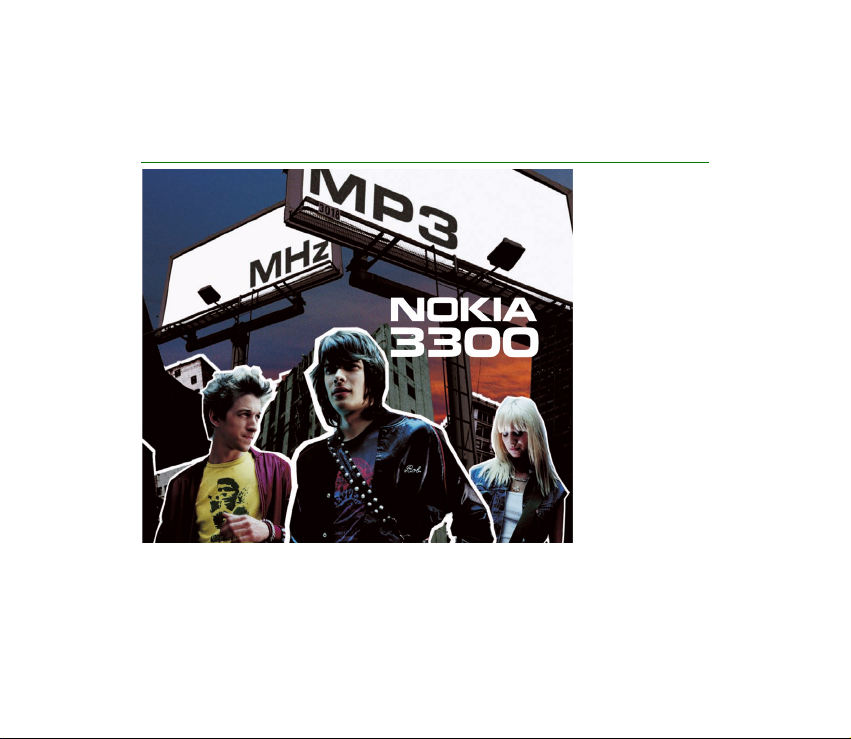
Täielik kasutusjuhend
9356092
2. väljaanne ET
Page 2
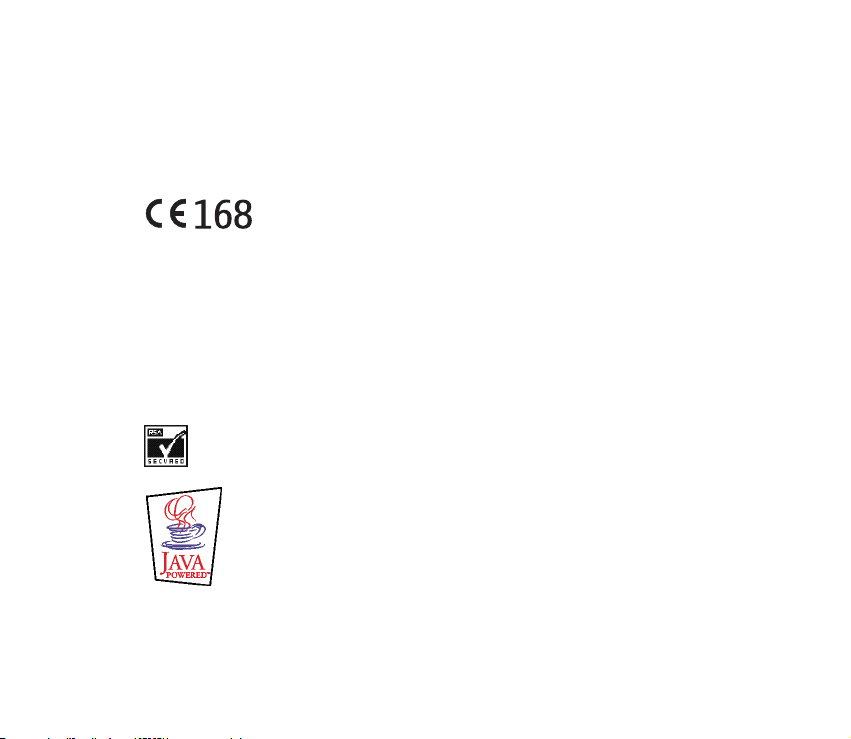
KINNITUS
Meie, NOKIA CORPORATION kinnitame ja kanname ainuisikulist vastutust selle eest, et meie toode NEM-1
vastab Nõukogu Direktiivi 1999/5/EC nõuetele.
Vastavuskinnituse koopia (Declaration of Conformity) leiate aadressilt
http://www.nokia.com/phones/declaration_of_conformity/.
Copyright © 2003 Nokia. Kõik õigused reserveeritud.
Käesoleva dokumendi sisu osaline või täielik kopeerimine, üleandmine, levitamine või salvestamine
ükskõik millises vormis ilma Nokia kirjaliku loata on keelatud.
Nokia, Nokia Connecting People, Xpress-on ja Pop-Port on Nokia Corporation kaubamärgid või
registreeritud kaubamärgid. Teised siinmainitud toote- ja firmade nimed võivad olla nende omanike
vastavad kaubamärgid või ärinimed.
Nokia tune on Nokia Corporation’i soundimärk.
US Patent No 5818437 and other pending patents. T9 text input software Copyright (C) 1997-2003. Tegic
Communications, Inc. All rights reserved.
Includes RSA BSAFE cryptographic or security protocol software from RSA Security.
Java is a t rade mark of Sun Microsystem s, Inc.
Nokia töösuunaks on pidev arendustöö. Nokia jätab endale õiguse paranduste ja muudatuste tegemiseks
käesolevas dokumendis kirjeldatud toodete osas ilma sellekohase eelteavituseta.
Page 3
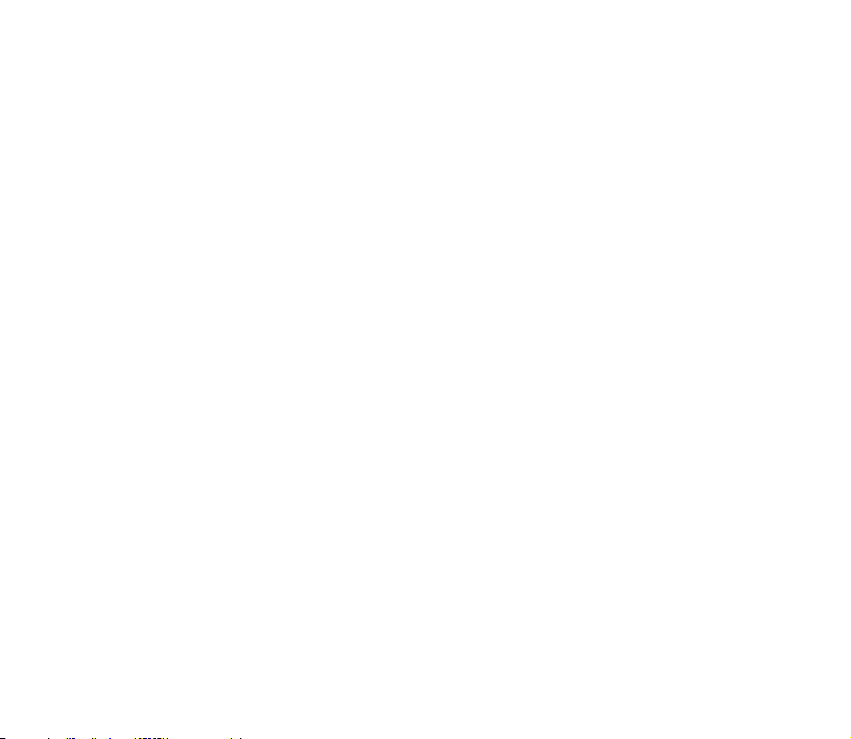
Nokia ei ole ühelgi juhul vastutav andmete või sissetulekute kaotuse ega eriliste, juhuslike, otseste ega
kaudsete kahjude eest, sõltumata nende tekkimise viisist.
Selle dokumendi sisu on ära toodud "nagu on". Kui seadus ei määra teisiti, ei anta mingeid garantiisid, ei
otseseid ega kaudseid, sealhulgas, kuid mitte piiratud kaudsete garantiidega seoses kaubandusliku
sobivusega või sobivusega teatud otstarbeks, seoses selle dokumendi õigsuse, usaldatavuse või sisuga.
Nokia jätab endale õiguse mis tahes hetkel muuta käesolevat dokumenti või see tühistada ilma sellest
eelnevalt teavitamata.
Mõnede toodete kättesaadavus võib piirkonniti erineda. Küsige oma lähimalt Nokia edasimüüjalt.
9356092 / 2. väljaanne ET
Page 4
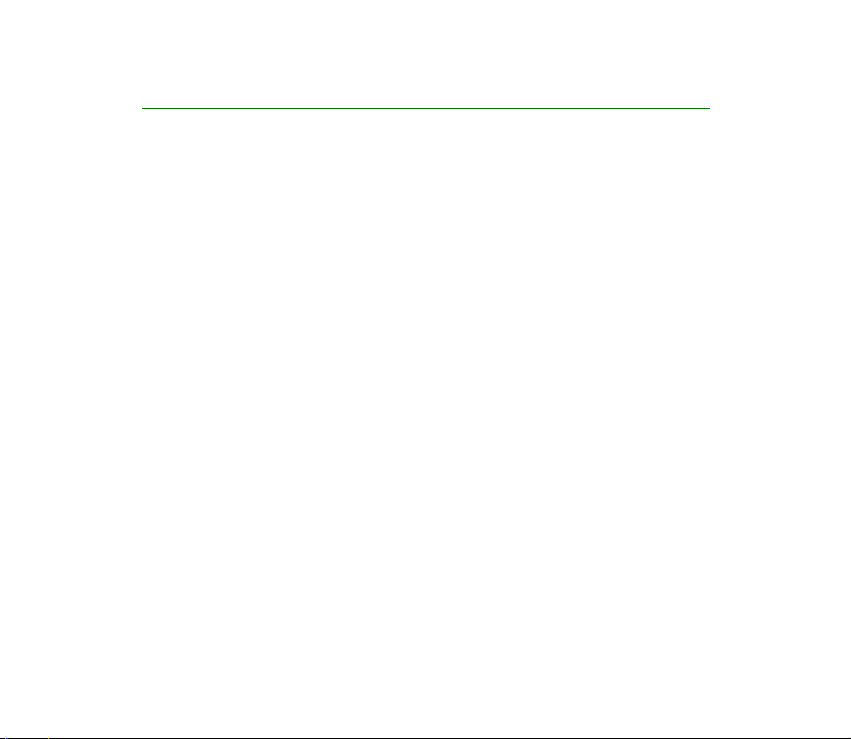
Sisukord
OHU VÄLTIMISEKS ............................................................................................ 10
Üldine teave........................................................................................................ 14
Müügipakendis olevad kleebised.......................................................................................................... 14
Kasutuskoodid ........................................................................................................................................... 14
Ühismälu ..................................................................................................................................................... 15
Ülevaade telefoni funktsioonidest ................................................................... 16
Digitaalne muusikapleier ja -salvesti.................................................................................................. 16
FM stereoraadio........................................................................................................................................ 17
Muusika klahv............................................................................................................................................ 17
Valjuhääldi.................................................................................................................................................. 17
Polüfooniline heli...................................................................................................................................... 17
TM
-rakendused .................................................................................................................................. 18
Java
Multimeediasõnumi teenus (MMS)..................................................................................................... 18
GPRS (General Packet Radio Service) ................................................................................................. 18
Seaded võrgu vahendusel (OTA)........................................................................................................... 19
Mälukaart ................................................................................................................................................... 19
1. Teie telefon..................................................................................................... 21
Klahvid ja ühenduspesad........................................................................................................................ 21
Ootere¾iim .................................................................................................................................................. 23
Pimenduspilt........................................................................................................................................... 24
Taustapilt................................................................................................................................................. 24
Olulised indikaatorid ootere¾iimil .................................................................................................... 24
Randmepaela kinnitamine ..................................................................................................................... 26
Peakomplekt............................................................................................................................................... 26
Copyright © 2003 Nokia. All rights reserved.
4
Page 5
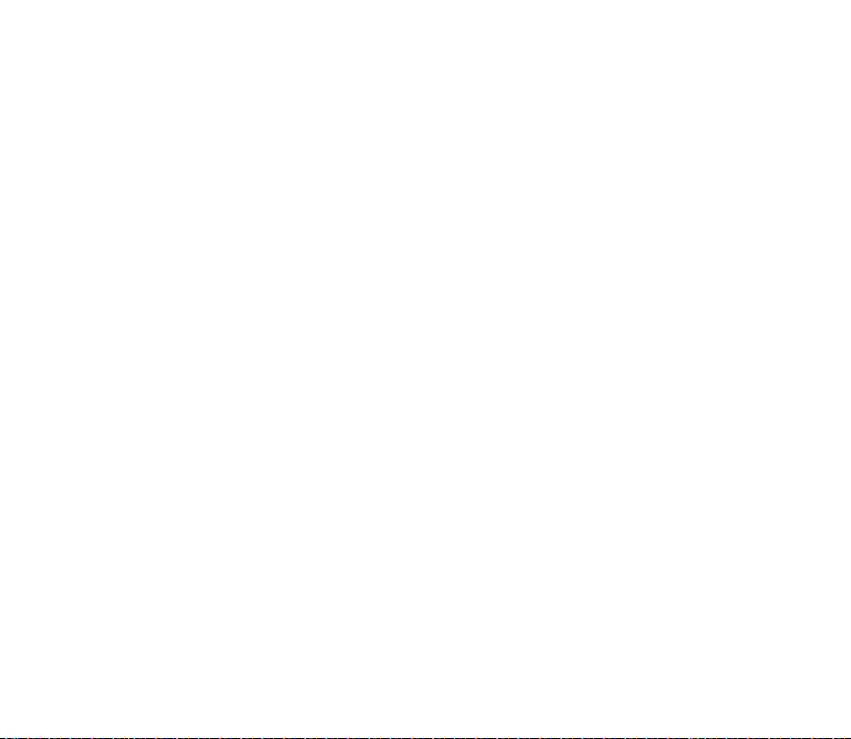
Kaasasolevate kaablite ühendamine ja kasutamine....................................................................... 27
Telefoni lahtiühendamine PC-arvutist ............................................................................................ 28
2. Kuidas alustada .............................................................................................. 30
SIM-kaardi ja aku paigaldamine .......................................................................................................... 30
Mälukaardi eemaldamine ja paigaldamine....................................................................................... 33
Aku laadimine............................................................................................................................................ 34
Telefoni sisse- ja väljalülitamine.......................................................................................................... 34
Klaviatuuri lukustus (klahvilukk).......................................................................................................... 36
Telefoni korpuse vahetus........................................................................................................................ 37
3. Muusika funktsioonid.................................................................................... 39
Muusika kuulamine.................................................................................................................................. 39
Raadio kuulamine..................................................................................................................................... 40
4. Helistamise funktsioonid............................................................................... 41
Helistamine ................................................................................................................................................ 41
Telefoninumbri kiirvalimine ............................................................................................................... 42
Häälvalimine........................................................................................................................................... 42
Konverentskõne ..................................................................................................................................... 43
Saabuva kõne vastuvõtmine või kõnest keeldumine...................................................................... 43
Koputus.................................................................................................................................................... 44
Kõne ajal ..................................................................................................................................................... 44
5. Teksti kirjutamine .......................................................................................... 46
Sõnastikupõhise tekstisisestuse sisse- ja väljalülitamine ............................................................. 46
Sõnastikupõhise tekstisisestuse kasutamine .................................................................................... 47
Liitsõnade kirjutamine ......................................................................................................................... 48
Tavalise tekstisisestuse kasutamine .................................................................................................... 48
Näpunäiteid teksti sisestamiseks ......................................................................................................... 49
Copyright © 2003 Nokia. All rights reserved.
5
Page 6
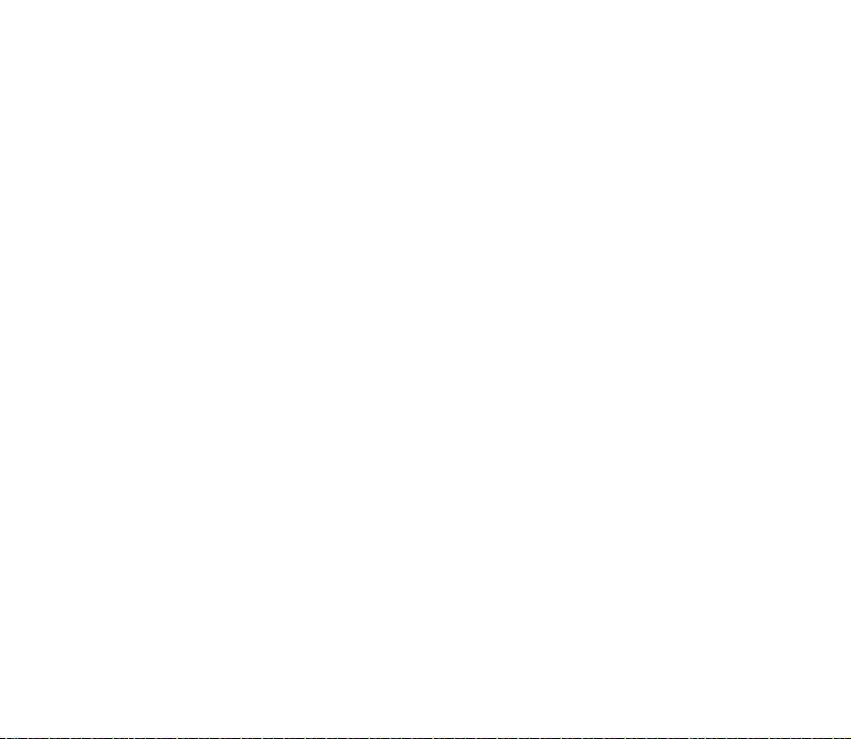
6. Telefoniraamat (Kontaktid) .......................................................................... 50
Telefoniraamatu seadete valimine....................................................................................................... 50
Nimede ja telefoninumbrite salvestamine (Lisa kontakt) ............................................................. 51
Mitme telefoninumbri ja märkme salvestamine ühe nime juurde.......................................... 51
Kontaktnime otsing telefoniraamatust.............................................................................................. 52
Kontaktkirje muutmine........................................................................................................................... 53
Kontaktkirjete kustutamine................................................................................................................... 53
Numbrite kopeerimine ühest telefoniraamatust teise................................................................... 53
Visiitkaartide saatmine ja vastuvõtmine............................................................................................ 54
Kiirvalimine ................................................................................................................................................ 55
Häälvalimine .............................................................................................................................................. 55
Nõuandeid häälvalimise kasutamiseks ........................................................................................... 55
Tunnussõna salvestamine................................................................................................................... 56
Tunnussõnaga helistamine................................................................................................................. 56
Tunnussõna kuulamine, muutmine ja kustutamine .................................................................... 57
Infonumbrid ............................................................................................................................................... 57
Teenindusnumbrid.................................................................................................................................... 57
Minu numbrid............................................................................................................................................ 57
Helistajagrupid.......................................................................................................................................... 58
7. Menüüsüsteemi kasutamine ......................................................................... 59
Menüüfunktsiooni avamine................................................................................................................... 59
Menüüfunktsioonide loend.................................................................................................................... 61
8. Menüüfunktsioonid........................................................................................ 66
Sõnumid (menüü 1) ................................................................................................................................. 66
Tekstisõnumid ........................................................................................................................................ 66
Multimeediasõnumid ........................................................................................................................... 72
Kui multimeediasõnumite mälu on täis.......................................................................................... 76
Sõnumite kustutamine ........................................................................................................................ 76
Copyright © 2003 Nokia. All rights reserved.
6
Page 7
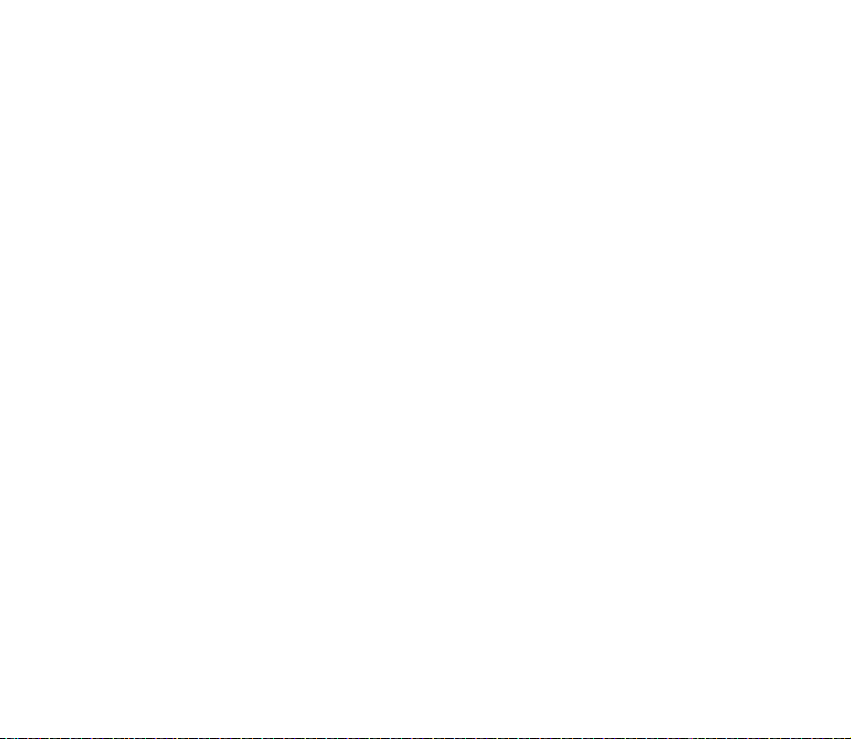
Jututuba................................................................................................................................................... 77
Kõnepost.................................................................................................................................................. 78
Infosõnumid............................................................................................................................................ 79
Sõnumi seaded....................................................................................................................................... 79
Teenuse juhtimise käsklused.............................................................................................................. 82
Kõneregister (menüü 2) .......................................................................................................................... 82
Viimaste kõnede loetelu...................................................................................................................... 83
Kõneaja ja –maksumuse loendurid ................................................................................................. 84
Kontaktid (menüü 3)................................................................................................................................ 85
Profiilid (menüü 4) .................................................................................................................................. 85
Seaded (menüü 5) .................................................................................................................................... 86
Otsevalikud ............................................................................................................................................. 86
Kellaaja ja kuupäeva seaded.............................................................................................................. 87
Kõne seaded............................................................................................................................................ 88
Telefoni seaded...................................................................................................................................... 91
Muusika seaded..................................................................................................................................... 93
Ekraani seaded....................................................................................................................................... 94
Toonide seaded ...................................................................................................................................... 96
Tarviku seaded........................................................................................................................................ 97
Turvaseaded............................................................................................................................................ 97
Tehase seadete taastamine ................................................................................................................ 98
Äratuskell (menüü 6)............................................................................................................................... 99
Muusika (menüü 7).................................................................................................................................. 99
Pleier...................................................................................................................................................... 100
Raadio.................................................................................................................................................... 102
Salvesti.................................................................................................................................................. 105
Lugude nimekiri.................................................................................................................................. 106
Muusika seaded.................................................................................................................................. 107
Galerii (menüü 8)................................................................................................................................... 108
Copyright © 2003 Nokia. All rights reserved.
7
Page 8

Organiseerija (menüü 9) ...................................................................................................................... 110
Kalender................................................................................................................................................ 110
Ülesanded............................................................................................................................................. 112
Mängud (menüü 10)............................................................................................................................. 113
Mängu käivitamine............................................................................................................................ 113
Mängulingid ........................................................................................................................................ 114
Vaba mälu vaatamine ....................................................................................................................... 115
Mängu seaded..................................................................................................................................... 115
Rakendused (menüü 11)...................................................................................................................... 115
Rakenduse käivitamine..................................................................................................................... 116
Rakenduse allalaadimine ................................................................................................................. 117
Vaba mälu vaatamine ....................................................................................................................... 118
Lisad (menüü 12)................................................................................................................................... 118
Häälkäsklused...................................................................................................................................... 118
Kalkulaator........................................................................................................................................... 120
Taimer.................................................................................................................................................... 121
Stopper.................................................................................................................................................. 122
Varundamine ja taastamine............................................................................................................ 123
Mälukaart............................................................................................................................................. 124
Teenused (menüü 13)........................................................................................................................... 126
Juhised WAP-teenustele ligipääsemiseks ja teenuste kasutamiseks .................................. 127
Telefoni ettevalmistamine WAP-teenuse kasutamiseks ......................................................... 127
Ühenduse võtmine WAP-teenusega ............................................................................................. 131
WAP-teenuse lehekülgede brausimine ........................................................................................ 132
WAP-ühenduse lõpetamine ............................................................................................................ 133
WAP-brauseri seadistus ................................................................................................................... 134
WAP-brauseri turvaseaded.............................................................................................................. 134
Präänikud.............................................................................................................................................. 135
Järjehoidjad.......................................................................................................................................... 136
Copyright © 2003 Nokia. All rights reserved.
8
Page 9
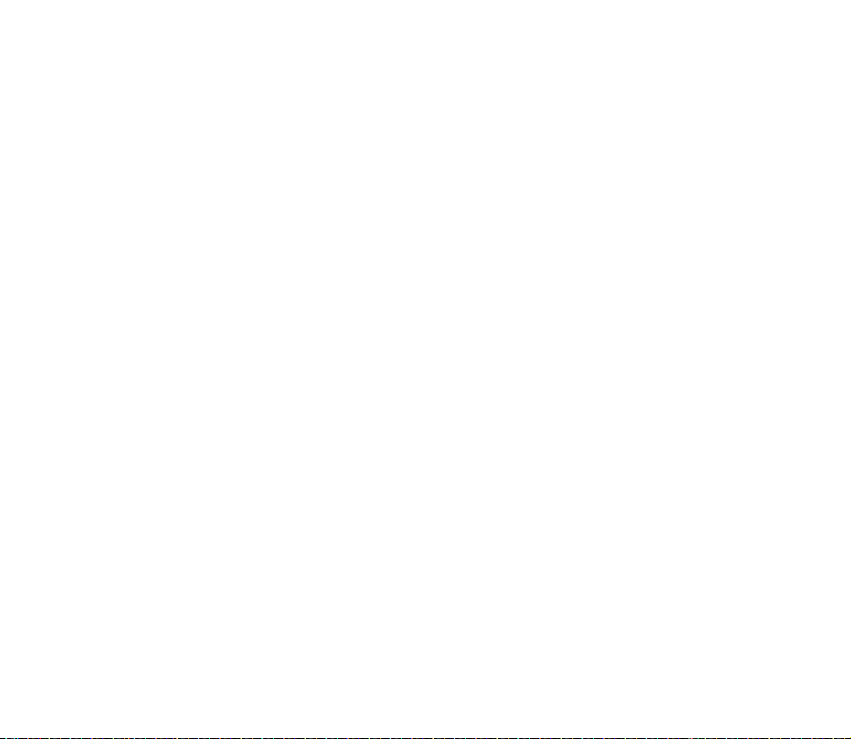
Allalaadimislingid............................................................................................................................... 137
Teatesõnumid...................................................................................................................................... 138
Vahemälu.............................................................................................................................................. 139
SIM-menüü (menüü 14)...................................................................................................................... 139
9. Nokia Audio Manager ................................................................................. 140
Nõuded süsteemile................................................................................................................................ 140
Nokia Audio Manageri installeerimine............................................................................................ 141
Lugude salvestamine CD-lt Nokia Audio Manager programmis .............................................. 142
Muusikafailide laadimine telefoni .................................................................................................... 142
Lugude ülekandmine Windows Exploreriga................................................................................... 143
Club Nokia aken ................................................................................................................................. 144
Muud funktsioonid ............................................................................................................................ 144
10. Akut puudutav teave................................................................................ 145
Laadimine ja tühjendamine ................................................................................................................ 145
HOOLDUS JA KORRASHOID............................................................................ 147
TÄHTIS OHUTUSALANE INFO ......................................................................... 149
Copyright © 2003 Nokia. All rights reserved.
9
Page 10

OHU VÄLTIMISEKS
Lugege läbi järgnevad näpunäited. Reeglitest üleastumine võib põhjustada ohtlikke olukordi
ning võib olla seadusevastane. Põhjalikuma ohutusalase info leiate käesolevas juhendis.
Kui mobiiltelefonide kasutamine on keelatud, kui see võib tekitada häireid või
ohtlikke olukordi, ärge telefoni sisse lülitage.
OHUTU LIIKLEMINE KÕIGEPEALT
Ärge kasutage käsitelefoni sõidu ajal.
HÄIRED
Kõiki raadiotelefone võivad mõjutada häired, mis põhjustavad tõrkeid telefoni
töös.
HAIGLAS LÜLITAGE TELEFON VÄLJA
Järgige kõiki eeskirju ja reegleid. Meditsiinilise aparatuuri läheduses lülitage
telefon välja.
LENNUKIS LÜLITAGE TELEFON VÄLJA
Raadiotelefonid võivad tekitada häireid lennuki juhtimissüsteemides.
TANKIMISE AJAL LÜLITAGE TELEFON VÄLJA
Ärge telefoni tanklas kasutage. Ärge kasutage ka kütuse ega kemikaalide
lähedal.
LÕHKAMISTÖÖDE PIIRKONNAS LÜLITAGE TELEFON VÄLJA
Ärge kasutage telefoni piirkonnas, kus pannakse toime lõhkamisi. Järgige
piiranguid ja pidage kinni kõigist määrustest ja reeglitest.
Copyright © 2003 Nokia. All rights reserved.
10
Page 11

KASUTAGE MÕISTUSPÄRASELT
Kasutage telefoni vaid normaalasendis. Ärge katsuge põhjuseta sisselülitatud
telefoni antenni.
PROFESSIONAALNE TEENINDUS
Varustuse paigalduse ning remondi peab teostama kvalifitseeritud spetsialist.
LISAVARUSTUS JA AKUD
Kasutage ainult ettenähtud lisavarustust ja akusid. Ärge ühendage tooteid, mis
ei ühildu.
TEISTE SEADMETEGA ÜHENDAMINE
Kui ühendate telefoni teiste seadmetega, lugege eelnevalt läbi nende seadmete
kasutusjuhendites toodud ohutusnõuded. Ärge ühendage tooteid, mis ei ühildu.
VARUKOOPIAD
Ärge unustage tegemast varukoopiaid vajalikest andmetest.
VEEKINDLUS
Telefon ei ole veekindel. Hoidke telefon kuivana.
HELISTAMINE
Kontrollige, et telefon oleks sisse lülitatud ja asuks võrgu teeninduspiirkonnas.
Sisestage suunanumber ja telefoninumber ning vajutage . Kõne
lõpetamiseks vajutage . Kõne vastuvõtmiseks vajutage .
HÄDAABI VÄLJAKUTSE
Kontrollige, et telefon oleks sisse lülitatud ja asuks võrgu teeninduspiirkonnas.
Kui ühenduskaabel on ühendatud, eraldage see. Displei tühjendamiseks (näit.
kõne lõpetamiseks, menüüst väljumiseks jne.) vajutage niimitu korda kui vaja
. Sisestage hädaabi telefoninumber ja vajutage . Teatage oma
asukoht. Ärge kõnet enne katkestage, kui Teile on selleks luba antud.
Copyright © 2003 Nokia. All rights reserved.
11
Page 12

■ Teie telefon
Seadme funktsioonide kasutamisel jälgige, et Te ei satuks vastuollu seadusega ega rikuks
kaaskodanike seaduslikke õigusi.
Tähelepanu! Kõiki telefoni funktsioone, välja arvatud äratuskella, saab kasutada
vaid sisselülitatud telefoniga. Ärge telefoni sisse lülitage, kui mobiiltelefoni
kasutamine võib tekitada häiteid või ohtlikke olukordi.
■ Võrguteenused
Käesolevas juhendis kirjeldatud mobiiltelefon on mõeldud kasutamiseks võrkudes EGSM 900
ja GS M 1800 .
Sõltuvalt võrguteenusest töötavad mobiiltelefonid kahel sagedusalal. Pöörduge
võrguoperaatori poole ja tehke kindlaks, kas Teil on võimalik seda funktsiooni tellida ja
kasutada.
Mitmed teenused, mida antud juhendis käsitletakse, on võrguteenused. Need on
eriteenused, mida saate tellida oma mobiilsidevõrgu operaatorfirmast. Enne mis tahes
võrguteenuse kasutuselevõttu peate Te teenused oma operaatorfirmast tellima ning saama
vajalikud juhised nende teenuste kasutamiseks.
Märkus: Igas võrgus ei pruugi kasutusel olla kõik teatud keelele omased tähised
ja/või teenused.
Copyright © 2003 Nokia. All rights reserved.
12
Page 13

■ Lisaseadmed
Enne seadmega ühendamist kontrollige laadija mudeli numbrit. Käesoleva seadme
toiteallikateks on ette nähtud akulaadijad ACP-7 ja ACP-12.
Tähelepanu! Kasutage ainult neid akusid, laadijaid ja lisavarustust, mis on
telefoni tootja poolt heakskiidetud ja vastavad Teie telefoni mudelile. Vastasel
korral võivad kaotada kehtivuse telefonile seatud nõuded ja garantii ning võib
tekkida ohtlik olukord.
Saadaoleva lisavarustuse kohta küsige informatsiooni oma müügiesindusest.
Lisavarustuse lahtiühendamisel tõmmake alati pistikust, mitte juhtmest.
Copyright © 2003 Nokia. All rights reserved.
13
Page 14
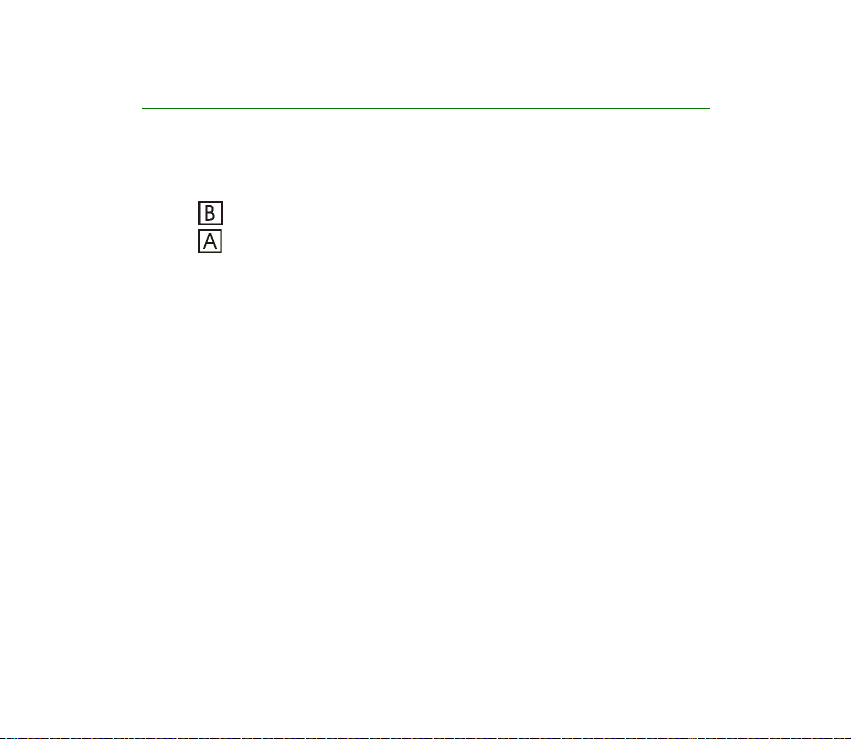
Üldine teave
■ Müügipakendis olevad kleebised
Kleebistel olev info osutub tarvilikuks telefoni teenindamisel ja parandamisel.
Kleebis kleepige garantiikaardile.
Kleebis kleepige Nokia Club kutsekaardile, mis on lisatud telefoni
müügipakendisse.
■ Kasutuskoodid
• Turvakood (5 kuni 10 numbrit): Turvakood kaitseb Teie telefoni lubamatu
kasutamise eest, kood on telefoniga kaasas. Algne turvakood on 12345.
Muutke see kood ja hoidke uut koodi salajases ja kindlas kohas ning telefonist
eraldi. Koodi muutmise ja koodi päringu sisselülitamise kohta vaadake
Turvaseaded leheküljel 97.
• PIN-kood ja PIN2-kood (4 kuni 8 numbrit): PIN-kood (Personal
Identification Number) kaitseb Teie SIM-kaarti lubamatu kasutamise eest.
PIN-kood antakse tavaliselt koos SIM-kaardiga.
PIN-koodi päringu aktiveerimine telefoni igakordsel sisselülitamisel, vaadake
Turvaseaded leheküljel 97.
Mõned SIM-kaardid on varustatud PIN2-koodiga, mis annab juurdepääsu
teatud funktsioonidele, näiteks kõneühiku hinnale.
Copyright © 2003 Nokia. All rights reserved.
14
Page 15

Kui sisestasite kolm korda järjest vale PIN-koodi, võib telefoni ekraanile ilmuda
teade SIM blokeeritud, seejärel palutakse sisestada PUK-kood. PUK-koodi
saamiseks võtke ühendust teenusepakkujaga.
• PUK-kood ja PUK2-kood (8 numbrit): PUK-koodi (Personal Unblocking Key)
kasutatakse blokeerunud PIN-koodi muutmiseks. PUK2-koodi kasutatakse
blokeerunud PIN2-koodi muutmiseks.
Kui Teile ei antud vastavaid koode koos SIM-kaardiga, pöörduge
võrguoperaatori poole.
• Piirangu parool (4 numbrit): Piirangu parool on vajalik menüü Kõnepiirangu
teenus kasutamiseks, vaadake Turvaseaded leheküljel 97. Parooli annab Teile
võrguoperaator.
■ Ühismälu
Ühismälu võivad kasutada telefoni järgmised funktsioonid: telefoniraamat, teksti- ja
multimeediasõnumid, fotod ja helinad galeriis, kalender, ülesanded ning Java-mängud ja rakendused. Nimetatud funktsioonide kasutamine võib vähendada mälu hulka, mida saavad
kasutada teised ühismälu jagavad funktsioonid. Eriti tuntav on see siis, kui Te mõnda neist
väga intensiivselt kasutate (mõningatel ühismälu jagavatel funktsioonidel on teatud
mäluhulk siiski ka ainult enda tarbeks). Kui olete salvestanud näiteks väga palju pilte, java
rakendusi jms võib see ära võtta kogu ühismälu ning telefon ütleb, et mälu on täis. Sel juhul
tuleb Teil kustutada ühismälust mõned andmed, kirjed jms, seejärel saate jätkata.
Copyright © 2003 Nokia. All rights reserved.
15
Page 16
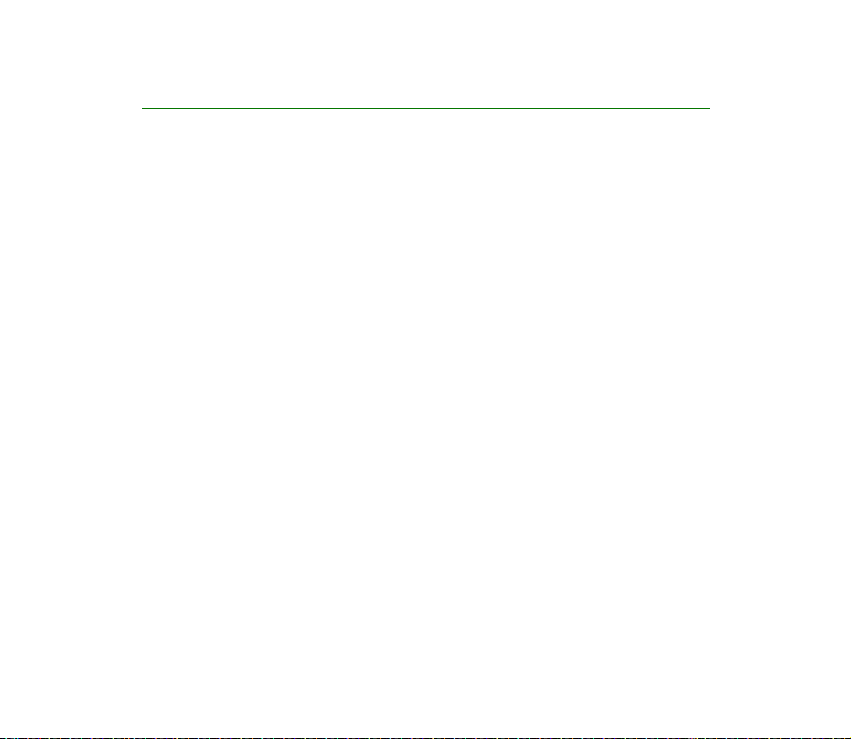
Ülevaade telefoni funktsioonidest
Nokia 3300-l on mitmeid mugavaid funktsioone, mis Teie elu lihtsamaks
muudavad, näiteks digitaalne pleier ja muusikasalvesti, kalender, kell, äratuskell,
kalkulaator ja palju muud. Teie telefoni jaoks on saadaval ka suur valik värvilisi
Nokia Xpress-on
vahetus leheküljel 37.
■ Digitaalne muusikapleier ja -salvesti
Teie telefoni on sisse ehitatud pleier ja muusikasalvesti. Teil on võimalik kuulata
telefoni mälukaardilt MP3- ja AAC-formaadis olevaid muusikafaile, kasutades
peakomplekti või välist valjuhääldit. Samas on Teil võimalik raadiost või välisest
audioseadmest muusikat salvestada. Muusikapalad salvestatakse telefoni
mälukaardile. Pleier toetab M3U-esitusloendeid. Vaadake Muusika (menüü 7)
leheküljel 99.
Te saate muusikafaile ja esitusloendeid oma telefoni mälukaardile kanda,
kasutades Nokia Audio Manager PC programmi, mis asub telefoni müügikomplekti
kuuluval CD-l. Kui Nokia Audio Manager on installeeritud, saate muusikafaile ja
esitusloendeid üle kanda ka Windows Exploreriga. Vaadake Nokia Audio Manager
leheküljel 140.
TM
korpuseid. Korpuse vahetamiseks vaadake Telefoni korpuse
Copyright © 2003 Nokia. All rights reserved.
16
Page 17
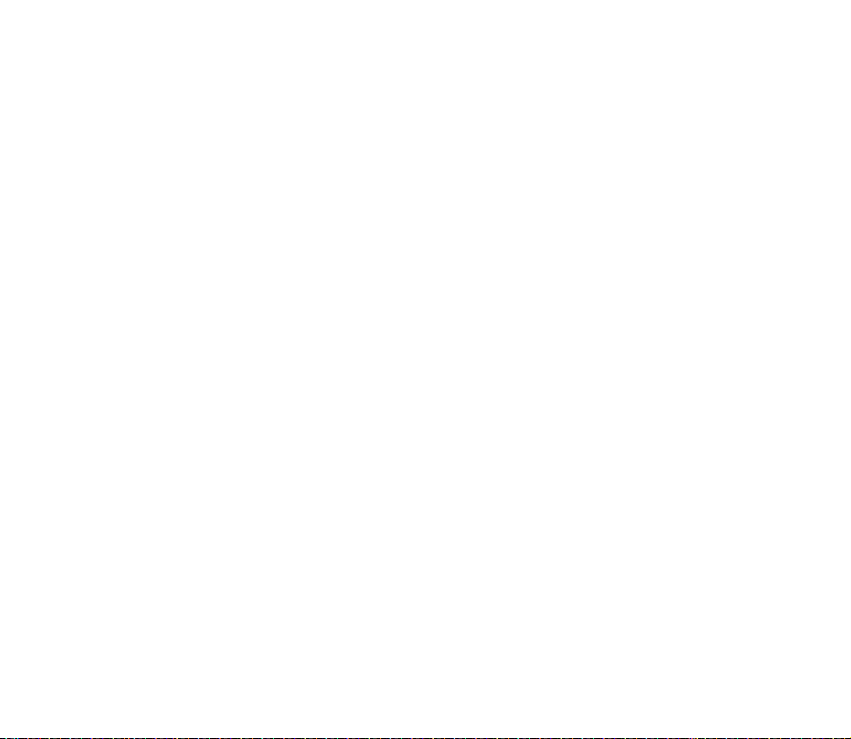
■ FM stereoraadio
Teie telefonis on FM stereoraadio. Raadiot saab kuulata ühilduvas peakomplektis
või välises valjuhääldis. Vaadake Muusika (menüü 7) leheküljel 99.
■ Muusika klahv
Teie telefonil on eriline "muusika klahv", millega saab lülitada sisse pleieri ja
raadio. Muusika klahv võimaldab lülituda kiiresti ühelt muusikarakenduselt teisele
ning soovi korral rakendusi välja lülitada.
■ Valjuhääldi
Muusikafaile ja raadiot saab kuulata telefoni sisemisest valjuhääldist.
■ Polüfooniline heli
Polüfooniline heli koosneb paljudest üheaegselt kostvatest helikomponentidest
nagu muusika, mida Te tavaliselt kõlaritest kuulate. Polüfoonilist heli kasutatakse
telefoni helinates ja sõnumi signaalides. Telefoni on salvestatud enam kui 128
muusikalise instrumendi helikomponendid, mida telefon polüfoonilise heli
saamiseks kasutab. Üheaegselt saab aga mängida 24 instrumenti. Telefon toetab
Scalable Polyphonic MIDI-formaati (SP-MIDI).
Polüfoonilisi helisid on võimalik vastu võtta multimeediasõnumite vahendusel,
vaadake Multimeediasõnumi lugemine ja sõnumile vastamine leheküljel 74, või
laadida galeriist (võrguteenus), vaadake Galerii (menüü 8) leheküljel 108.
Copyright © 2003 Nokia. All rights reserved.
17
Page 18
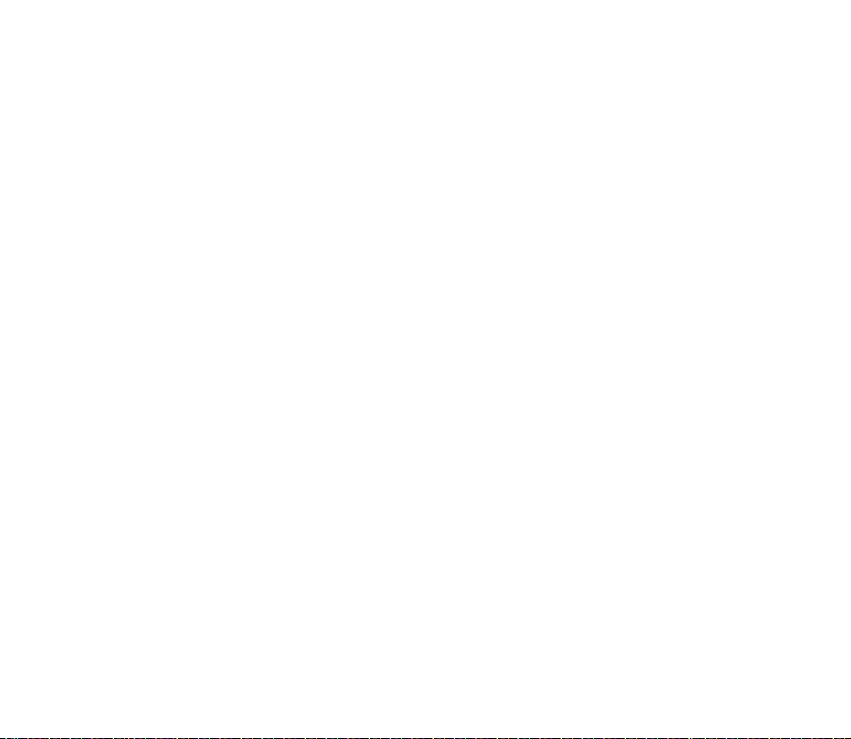
■ Java
Telefon toetab standardit Java 2 Micro Edition (J2METM), see on väikeste
elektroonikaseadmete jaoks mõeldud Java-versioon. Mõned Java-rakendused ja mängud on juba algselt Teie telefonis olemas, uusi mänge ja rakendusi saate alla
laadida erinevatelt WAP-lehekülgedelt. Vaadake Rakendused (menüü 11)
leheküljel 115.
TM
-rakendused
■ Multimeediasõnumi teenus (MMS)
Telefoniga on võimalik saata multimeediasõnumeid, milles on teksti ja pilte ning
vastu võtta sõnumeid, mis koosnevad tekstist, pildist ja helist. Pildid ja helid võite
salvestada, siis saate kasutada neid telefoni kohandamisel. Vaadake
Multimeediasõnumid leheküljel 72. Multimeediasõnumid on võrguteenus.
■ GPRS (General Packet Radio Service)
GPRS-tehnoloogia võimaldab mobiiltelefoniga mobiilsidevõrgu vahendusel
andmeid saata ja vastu võtta (võrguteenus). GPRS kui selline, on niisiis
andmekandja, mis annab traadita ligipääsu andmesidevõrkudele, näiteks
Internetile. GPRS-i võivad kasutada järgmised rakendused: WAP-teenused, MMS
ja SMS ning Java-rakenduste allalaadimine.
Copyright © 2003 Nokia. All rights reserved.
18
Page 19
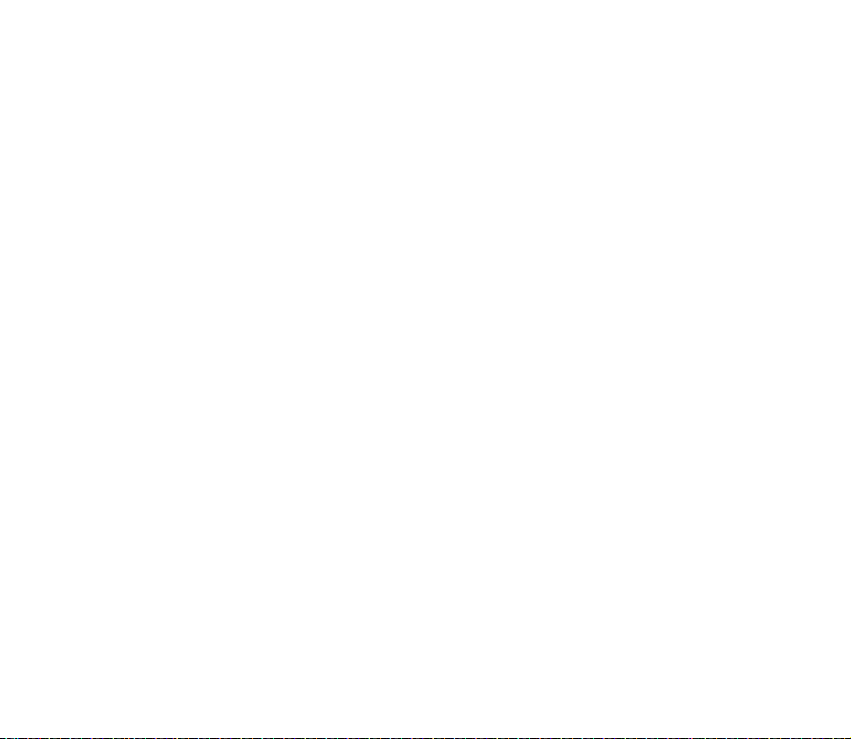
Enne kui GPRS-i kasutama hakkate
• GPRS-teenuse tellimis- ja hinnainfo ning muu teave võrguoperaatorilt või
teenusepakkujalt.
• GPRS-seaded tuleb salvestada eraldi kõikide GPRS-i kasutavate rakenduste
juurde.
Vaadake Telefoni ettevalmistamine WAP-teenuse kasutamiseks leheküljel 127,
Sõnumi seaded leheküljel 79 ja Seaded, kui andmekandjaks on valitud GPRS
leheküljel 130.
■ Seaded võrgu vahendusel (OTA)
Selleks, et kasutada selliseid mobiiltelefoni funktsioone nagu WAP, MMS ja GPRS,
tuleb salvestada telefoni vajalikud seaded. Seaded saadetakse Teile võrgu
vahendusel OTA-sõnumina (Over The Air) ning kõik, mis teil tuleb teha, on need
seaded oma telefoni salvestada. Seadete kohta saate täiendavat infot lähimast
Nokia müügiesindusest.
■ Mälukaart
Teie telefonis on tehase poolt paigaldatud ja formateeritud 64 MB mälukaart
muusikafailide, allalaetud Java-rakenduste ja mängude ning Teile saadetud või
Teie enda poolt alla laetud AAC/MIDI/MP3 helinate salvestamiseks. Vaadake
Mälukaart leheküljel 124.
Copyright © 2003 Nokia. All rights reserved.
19
Page 20

Mälukaardile on võimalik salvestada ka telefoniraamatu ja kalendri kirjeid,
tekstisõnumeid ja järjehoidjaid. Vaadake Varundamine ja taastamine
leheküljel 123.
Kasutage ainult neid mälukaarte, mida Teie telefon toetab. Kui mälukaardid on
formateeritud ja neile on salvestatud andmeid teistes seadmetes, võib Nokia 3300
näidata, et kaart on rikutud. Telefon toetab kuni 128 MB mäkukaarte, mis
telefoniga ühilduvad. Vaadake Mälukaardi eemaldamine ja paigaldamine
leheküljel 33.
Copyright © 2003 Nokia. All rights reserved.
20
Page 21
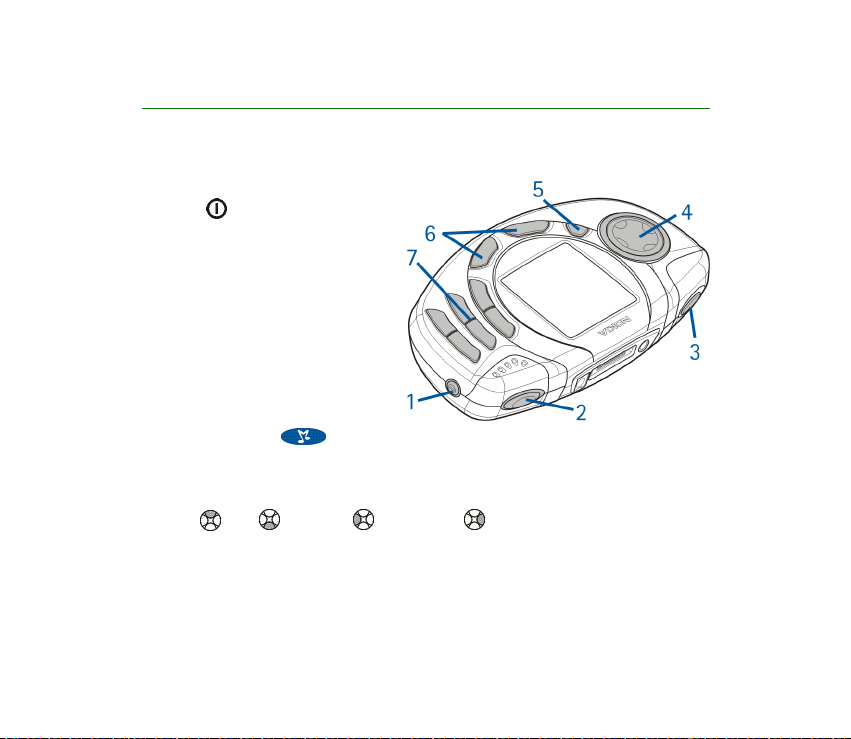
1. Teie telefon
■ Klahvid ja ühenduspesad
1. Sisse- ja väljalülitamise
nupp
Telefoni sisse- ja väljalülitamine
Kerge vajutus klahvile
ootere¾iimil võimaldab
vahetada telefoni profiile.
2. Helitugevuse klahv
Kuulari, peakomplekti ja
valjuhääldi helitugevuse
seadmiseks.
3. Muusika klahv
Pleier ja Raadio kiireks sisse- ja väljalülitamiseks.
4. 4-suunaline sirvimisklahv
Üles , alla , vasakule ja paremale
Kasutatakse nimede, telefoninumbrite, menüüde ja seadete sirvimiseks.
Samuti saate selle klahviga otsida raadiojaamu, muuta muusika kuulamise
seadeid ning kasutada muusikarakendustes näiteks pala mahamängimiseks,
peatamiseks ning kiireks edasi- ja tagasikerimiseks.
Copyright © 2003 Nokia. All rights reserved.
21
Page 22
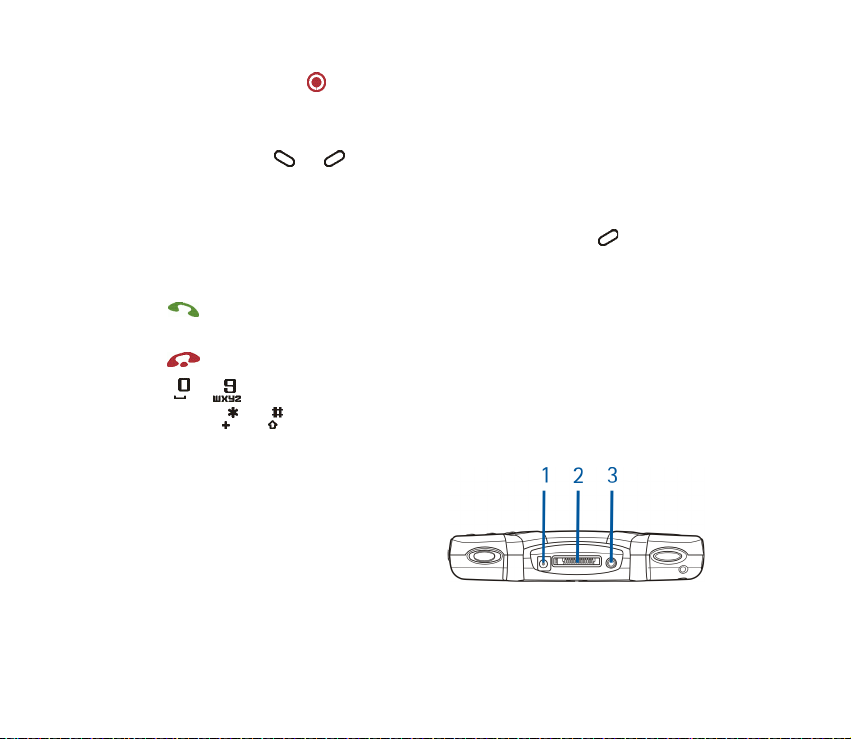
5. Salvestamise klahv
Salvestuse käivitamiseks, kui raadio on sisse lülitatud või telefoniga on
ühendatud väline audioseade.
6. Valiku klahvid ja
Nende klahvide funktsioon sõltub ootere¾iimil klahvi kohal olevast
juhendtekstist, näiteks Menüü või Kontakt..
Teil on võimalik valida parempoolse valikuklahvi funktsiooniks Ava ning
koostada funktsioonide nimekiri, millele pääseb ligi parempoolse
valikuklahviga. Vaadake Otsevalikud leheküljel 87.
telefoninumbri valimine ja kõne vastuvõtmine. Ootere¾iimil näitab
viimativalitud numbreid.
lõpetab aktiivse kõne. Suvalisest funktsioonist väljumine.
7. - numbrite ja tähtede sisestamine.
Klahve ja kasutatakse erinevates funktsioonides mitmesugustel
eesmärkidel.
1. Laadija pesa
2. Pop-Port
TM
pesa peakomplekti,
ühenduskaabli ja loopseti
ühendamiseks
3. Audio sisendpesa telefoni
ühendamiseks välise audioseadmega
Copyright © 2003 Nokia. All rights reserved.
22
Page 23
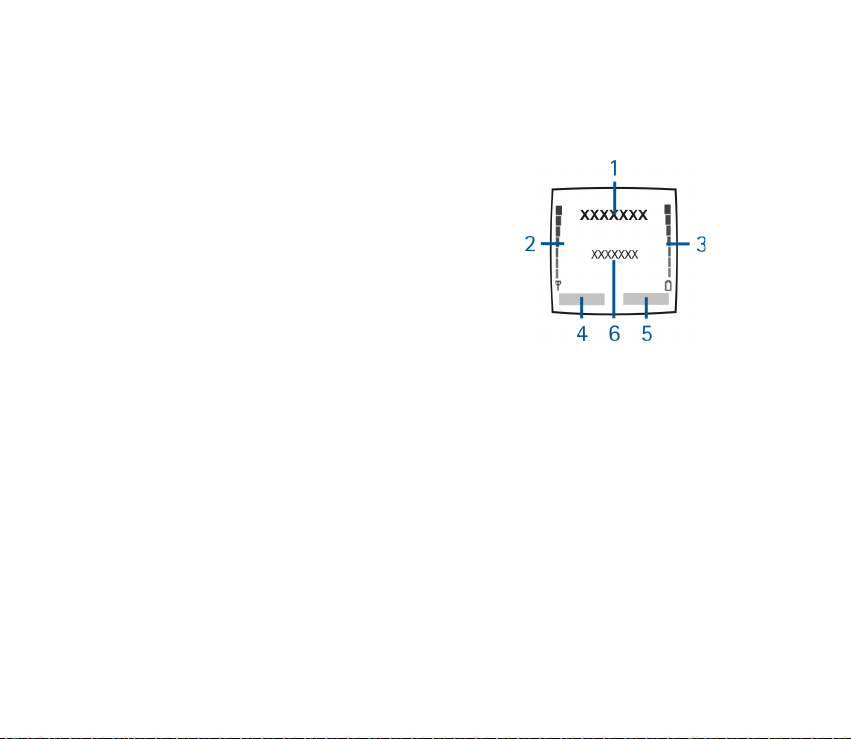
■ Ootere¾iim
Kui telefon on kasutamiseks valmis ning Te ei ole ühtegi sümbolit ekraanile
sisestatud, on telefon ootere¾iimil.
1. Näitab kasutusel oleva operaatorvõrgu nimetust.
2. Näitab raadiosignaali tugevust Teie praeguses
asukohas. Mida kõrgem on pügal, seda tugevam
on signaal.
3. Näitab aku laetuse taset. Mida kõrgem on pügal,
seda rohkem on aku laetud.
4. Vasakpoolne valiku klahv avab ootere¾iimil
Menüü.
5. Kui parempoolse valikuklahvi alla ei ole valitud muid funktsioone, on selle
funktsiooniks ootere¾iimis Kontakt.. Vastasel korral on klahvi kohal tekst Ava.
6. Kui Pleier on sisse lülitatud, näitab loo nimetust.
Kui Raadio on sisse lülitatud, näitab raadiojaama nimetust.
Kellaaja ja kuupäeva näitamise aktiveerimiseks ootere¾iimi ekraanil vaadake Kell
leheküljel 87 ja Kuupäev leheküljel 88.
Vaadake ka Olulised indikaatorid ootere¾iimil leheküljel 24.
Copyright © 2003 Nokia. All rights reserved.
23
Page 24
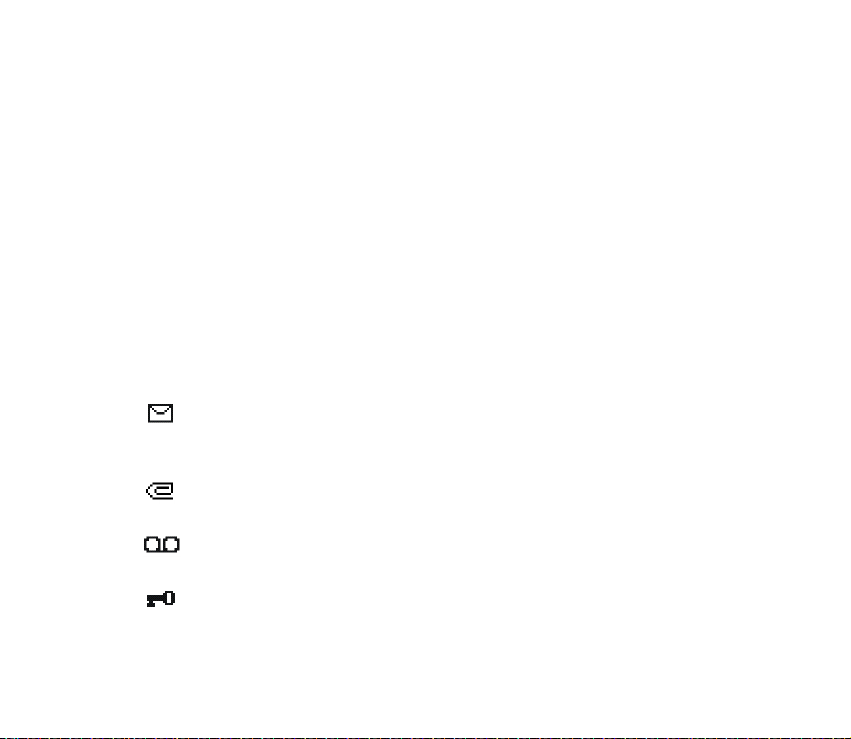
Pimenduspilt
Ootere¾iimil läheb telefon automaatselt akusäästu re¾iimile ja käivitab ekraanil
pimenduspildi – digitaalkella. Pimenduspilt aktiveerub, kui ühtegi telefoni
funktsiooni ei ole teatud aja jooksul kasutatud. Vaadake Pimenduspilt leheküljel
95. Pimenduspildi väljalülitamiseks vajutage suvalisele klahvile.
Kui telefoni kellaaeg on määramata, ilmub ekraanile 00:00. Kellaaja seadmise
kohta vaadake Kell leheküljel 87.
Taustapilt
Teil on võimalik valida ootere¾iimi ekraanile soovikohane taustapilt. Vaadake
Taustapilt leheküljel 94.
Olulised indikaatorid ootere¾iimil
Teile on saabunud üks või mitu teksti- või piltsõnumit. Vaadake
Tekstisõnumi ja e-kirja lugemine ning vastussõnumi saatmine
leheküljel 69.
Teile on saabunud üks või mitu multimeediasõnumit. Vaadake
Multimeediasõnumi lugemine ja sõnumile vastamine leheküljel 74.
Teile on saabunud üks või mitu kõneteadet. Vaadake Kõnepost
leheküljel 78.
Telefoni klaviatuur on lukustatud. Vaadake Klaviatuuri lukustus
(klahvilukk) leheküljel 36.
Copyright © 2003 Nokia. All rights reserved.
24
Page 25
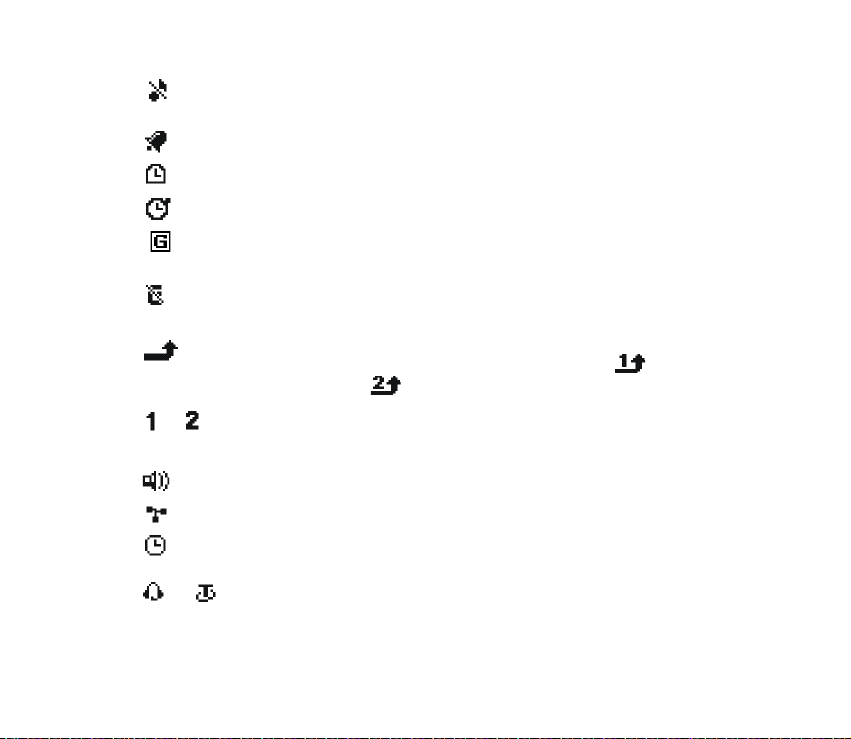
Funktsioonide Saabuva kõne märguanne ja Sõnumi märguande toon
seadeks on Hääletu. Vaadake Toonide seaded leheküljel 96.
Äratuskella seadeks on Sees. Vaadake Äratuskell (menüü 6) leheküljel 99.
Tagaplaanil töötab taimer. Vaadake Taimer leheküljel 121.
Tagaplaanil töötab stopper. Vaadake Stopper leheküljel 122.
Loodud on GPRS-ühendus. Indikaatorit kuvatakse ekraani ülemises
vasakpoolses servas.
GPRS-ühendus on ootel. GPRS-ühenduse ajal on telefonilt välja
helistatud või sissetulnud kõne vastu võetud.
Kõik telefonikõned suunatakse teisele numbrile, Kõik kõned. Kahe
abonentnumbri olemasolul tähistab esimese liini suunamist sümbol,
teise liini suunamist aga sümbol. Vaadake Suunamine leheküljel 88.
või Kui Teil on kaks abonentnumbrit, näitab valitud kõneliini. Vaadake
Väljuvate kõnede liin leheküljel 90.
Valjuhääldi on sisse lülitatud.
Kasutusel on piiratud kasutajagrupp. Vaadake Turvaseaded leheküljel 97.
Valitud on ajastatusega profiil. Vaadake Profiilid (menüü 4) leheküljel 85.
või
Telefoniga on ühendatud peakomplekt või loopset.
Copyright © 2003 Nokia. All rights reserved.
25
Page 26
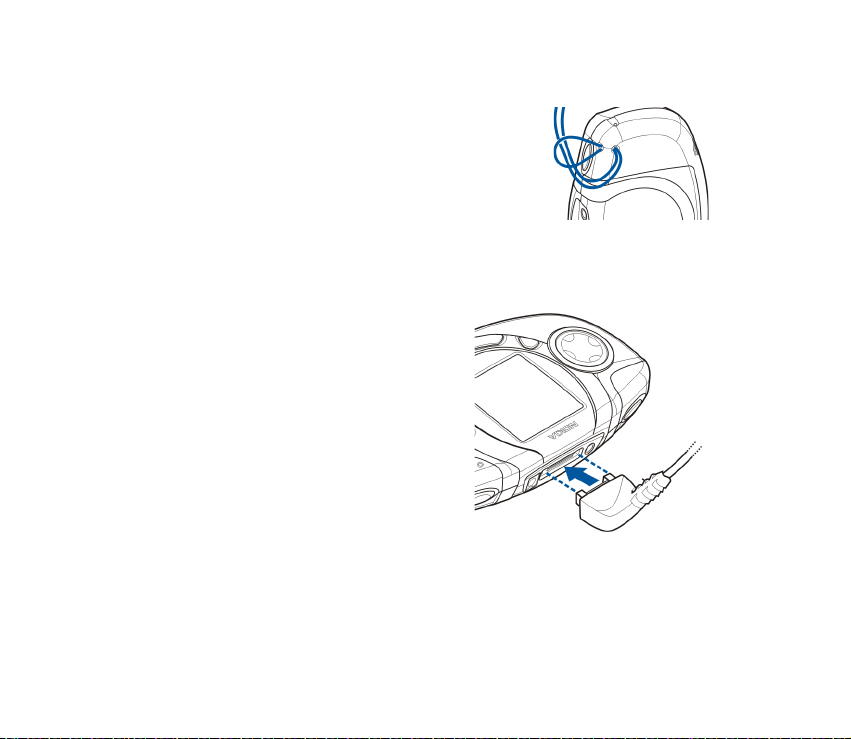
■ Randmepaela kinnitamine
Pange pael telefoni nurgas olevatest aasast läbi ja
tõmmake kinni, vaadake joonist.
■ Peakomplekt
Peakomplekti ühendamine
Ühendage peakomplekti juhe telefoni peal
asuvasse Pop-Port ühenduspessa.
Peakomplekti lahtiühendamine
Ühendage peakomplekt Pop-Port
ühenduspesast lahti. Tõmmake pistikust,
mitte jutmest.
Copyright © 2003 Nokia. All rights reserved.
26
Page 27
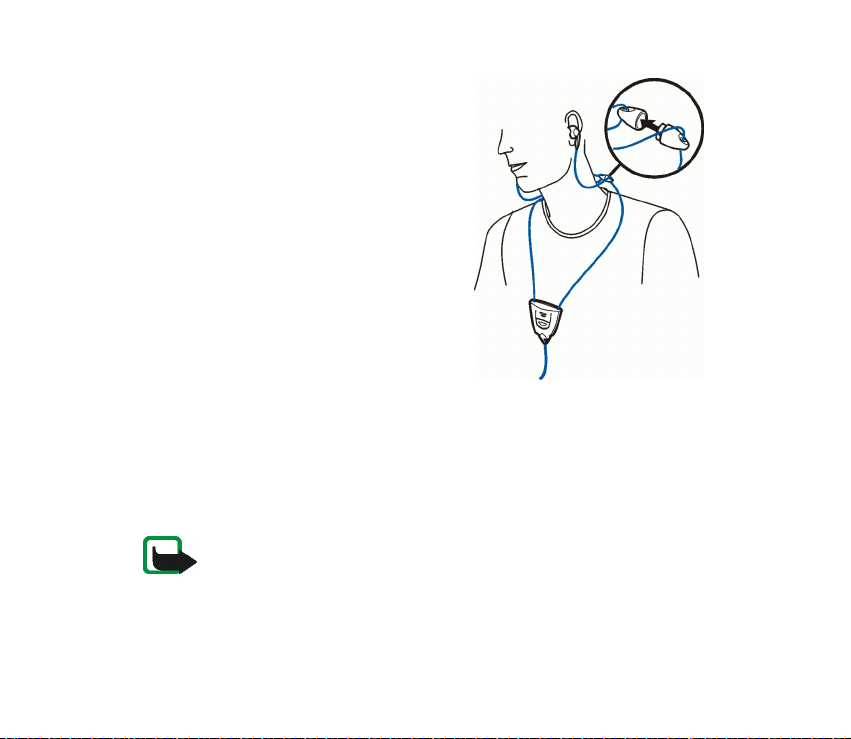
Stereo-peakomplekti HDS-3H võib kanda
näiteks nii, nagu joonisel näidatud.
Peakomplekti juhe funktsioneerib
raadioantennina, laske see vabalt rippu.
Kõne vastuvõtmine, kui peakomplekt on
ühendatud
Vajutage kõne vastuvõtmiseks ja
lõpetamiseks peakomplekti nupule.
Pidage meels, et peakomplekti kasutades
kuulete Te väljastpoolt tulevaid helisid
summutatult. Kui peakomplekti kasutamine
võib Teid ohustada, ärge seda kasutage.
■ Kaasasolevate kaablite ühendamine ja kasutamine
Telefoni müügikomplektis oleva ühenduskaabli DKU-2 (1) abil saate ühendada
oma telefoni PC-arvutiga. Muusikafailide haldamiseks ja nende transportimiseks
arvutist telefoni mälukaardile kasutage programmi Nokia Audio Manager.
Vaadake Nokia Audio Manager leheküljel 140.
Märkus: Enne kui Te oma telefoni ja arvuti ühenduskaabliga ühendate,
sulgege kõik telefoni rakendused ning ühendage audio-kaabel telefonist
lahti.
Copyright © 2003 Nokia. All rights reserved.
27
Page 28
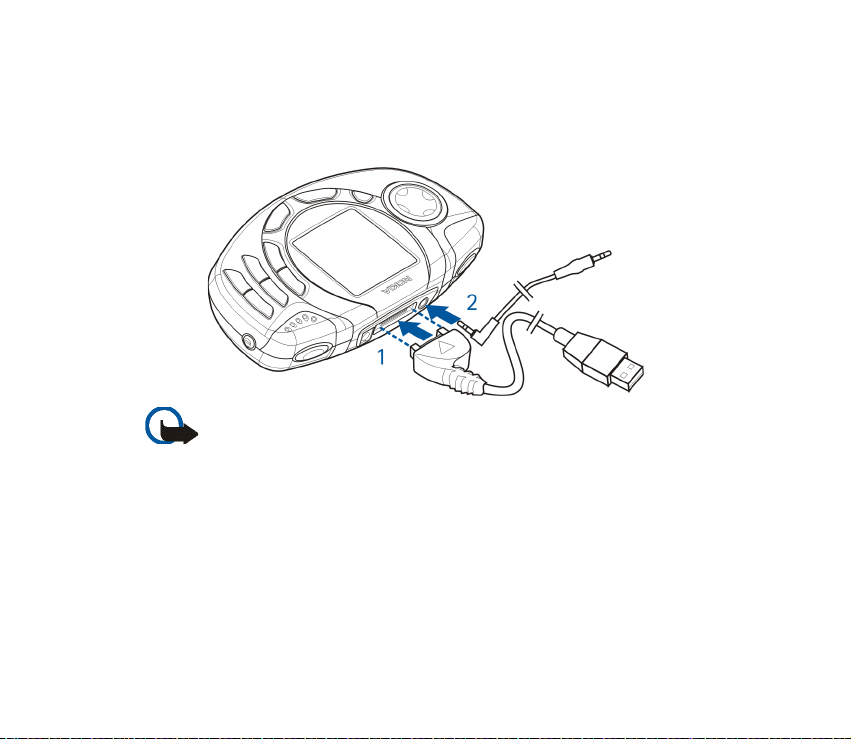
Pidage meeles, et kui telefon on arvutiga ühendatud, ei ole Teil võimalik telefoniga
helistada.
Muusika salvestamiseks ühendage telefon välise audioseadmega, kasutades
komplekti lisatud audio-kaablit ADE-2 (2). Vaadake Salvestamine leheküljel 105.
Tähelepanu! Ärge ühendage telefoni PC-arvutiga enne, kui olete installeerinud
programmi Nokia Audio Manager PC. Programmi leiate müügikomplekti lisatud
CD-ROM-ilt.
Telefoni lahtiühendamine PC-arvutist
Kui ühendada telefon PC-arvutiga, ilmub Windowsi tegumirea parempoolsesse
serva ikoon Eralda või väljasta riistvara, mis näitab, et PC-arvutiga on ühendatud
USB-massmälu. Telefoni lahtiühendamiseks PC-arvutist klõpsake ikooni ja valige
Lõpeta USB-massmäluseadme Nokia 3300 kasutamine. Ühenduskaabli võite lahti
ühendada siis, kui Windows teatab, et see on ohutu.
Copyright © 2003 Nokia. All rights reserved.
28
Page 29
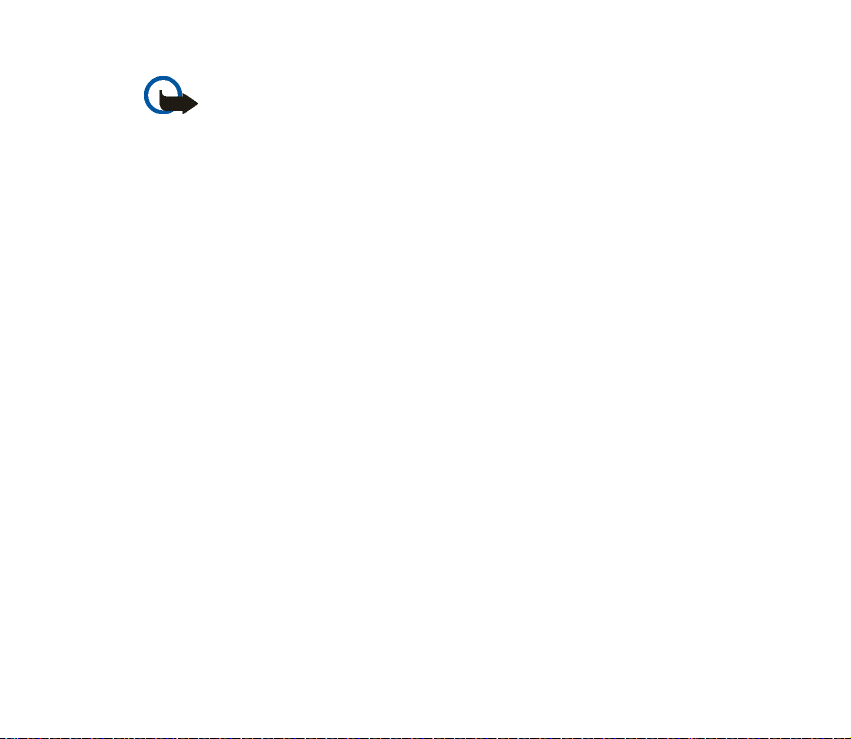
Tähelepanu! Eraldage ühenduskaabel alles siis, kui Windows on teatanud, et see
on ohutu. Vastasel korral ei saa arvuti mälukaardi toiminguid nõuetekohaselt
lõpetada. Mälukaardi toimingute kontrollimatu katkestamine võib rikkuda nii
mälukaardi kui sellele salvestatud andmed. Rikutud mälukaart tuleb
formateerida, seejärel võite seda taas kasutada. Formateerimine kustutab
mälukaardilt jäädavalt kõik andmed.
Copyright © 2003 Nokia. All rights reserved.
29
Page 30
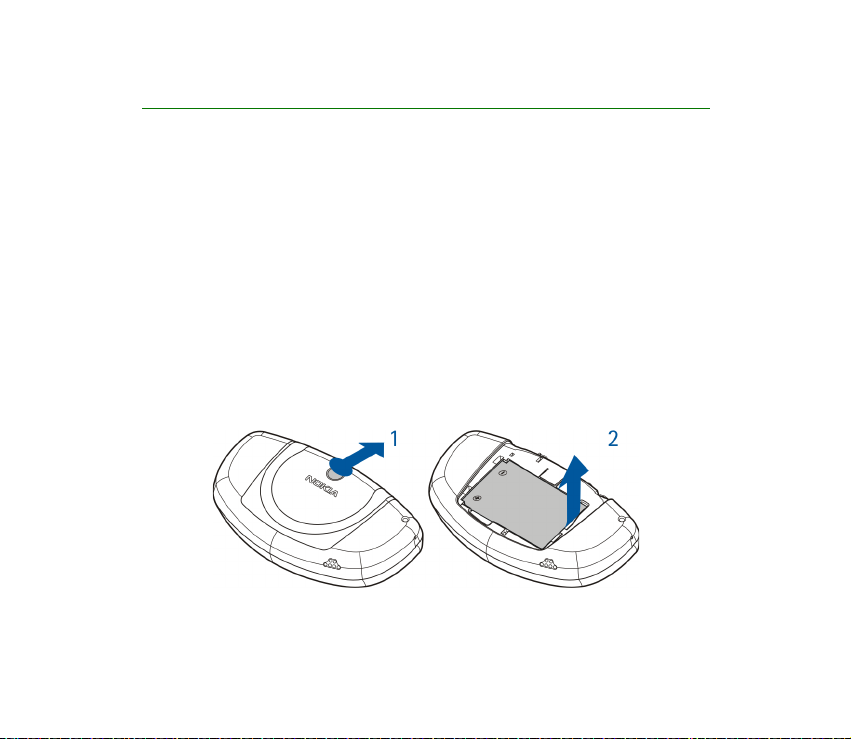
2. Kuidas alustada
■ SIM-kaardi ja aku paigaldamine
• Hoidke väikesed SIM-kaardid eemal väikelaste käeulatusest.
• SIM-kaardi käsitsemisel, paigaldamisel ja eemaldamisel olge ettevaatlik, sest
painutamine või kriimustamine võib vigastada kaarti või selle kontakte.
• Enne korpuse eemaldamist lülitage kindlasti telefon välja ning ühendage
laadija ja muud lisaseadmed telefonist lahti. Hoidke ja kasutage telefoni alati
koos korpusega.
1. Telefoni tagumise katte eemaldamine:
Vajutage telefoni tagakaanel olevale lukustusnupule ja eraldage tagumine
kaas telefonist (1).
Kui telefonis on aku, tõstke seda sõrmesüvendist ja eemaldage telefonist (2).
Copyright © 2003 Nokia. All rights reserved.
30
Page 31

2. SIM-kaardi hoidiku avamiseks lükake hoidikut tagasi (3) ning seejärel avage
hoidik (4).
3. Asetage SIM-kaart SIM-kaardi hoidikusse (5).
Kontrollige SIM-kaardi paigaldust - kaardi
äralõigatud nurk peab jääma ülespoole ja
kullavärvi kontaktid telefoni klemmide poole.
Copyright © 2003 Nokia. All rights reserved.
31
Page 32

4. Sulgege ja fikseerige SIM-kaardi hoidik (6) ja (7).
5. Paigaldage tagasi telefoni aku (8).
Tagakaane paigaldamisel paigutage kõigepealt tagakaane kinnitused
vastavatesse avadesse telefonil. Lükake kaant, kuni see lukustub (9).
Copyright © 2003 Nokia. All rights reserved.
32
Page 33

■ Mälukaardi eemaldamine ja paigaldamine
Telefoni on tehase poolt paigaldatud 64 megabaidine kasutusvalmis mälukaart.
• Hoidke mälukaardid väikelaste käeulatusest eemal.
1. Veenduge, et telefon oleks välja lülitatud.
2. Pöörake telefoni tagumine pool enda poole, avage kate ja eemaldage aku.
Vaadake punkti 1 lõigus SIM-kaardi ja aku paigaldamine leheküljel 30.
3. Mälukaardi eemaldamiseks vajutage mälukaardi lukustusnupule (1) ja võtke
kaart välja (2). Püüdke mitte kriimustada kaardi kullavärvi kontakte.
Mälukaardi paigaldamisel vajutage
mälukaart ettevaatlikult oma kohale (3),
hoides samal ajal mälukaardi lukustusnuppu
all (4). Kontrollige, et kaardi kullavärvi
kontaktid jääksid telefoni poole.
Copyright © 2003 Nokia. All rights reserved.
33
Page 34

4. Kui kaart on kindlalt omal kohal, paigaldage tagasi aku ja seejärel tagumine
kate. Vaadake punkti 5 lõigus SIM-kaardi ja aku paigaldamine leheküljel 30.
■ Aku laadimine
1. Ühendage laadija juhe telefoni peal
olevasse ühenduspessa.
2. Ühendage laadija seinakontakti.
Sisselülitatud telefoni ekraanile ilmub
hetkeks tekst Laeb. Kui aku on täiesti tühi,
võib aku laadimise indikaator ekraanil
käivituda alles mõne minuti pärast ning
alles siis on võimalik telefoniga helistada.
Telefoni on võimalik kasutada ka siis, kui laadija on ühendatud.
Laadimise kestvus oleneb kasutusel olevast laadijast ja akust. Näiteks võtab täiesti
tühja BLD-3 aku laadimine laadijaga ACP-7 aega neli ja pool tundi.
■ Telefoni sisse- ja väljalülitamine
Tähelepanu! Kui mobiiltelefonide kasutamine on keelatud, kui see võib tekitada
häireid või ohtlikke olukordi, ärge telefoni sisse lülitage.
Copyright © 2003 Nokia. All rights reserved.
34
Page 35

Vajutage sisse- ja väljalülitamise klahvile ja hoidke seda all.
Kui vaatamata sellele, et olete SIM-kaardi õigesti telefoni
paigaldanud, ilmub ekraanile teade Paigalda SIM-kaart või
SIM-kaarti ei toetata, võtke ühendust võrguoperaatori või
teenusepakkujaga. Telefon ei toeta 5 V SIM-kaarte, selline kaart
tuleb välja vahetada.
• Kui telefon palub sisestada PIN-koodi, sisestage PIN-kood
(ekraanil ****) ja vajutage OK.
• Kui telefon palub sisestada turvakoodi, sisestage turvakood (ekraanil *****) ja
vajutage OK.
Vaadake ka Kasutuskoodid leheküljel 14.
NÄPUNÄITEID TÕHUSAKS KASUTAMISEKS: Telefonil on
sisseehitatud antenn. Nagu teiste raadiolaineid kiirgavate
seadmete puhul, ei ole soovitav katsuda põhjuseta
sisselülitatud telefoni antenni. See võib mõjutada kõne
kvaliteeti ning võib tingida, et telefon kasutab tavapärasest
rohkem energiat. Kui telefoni antenniala kõne ajal mitte
katsuda, on antenni efektiivsus suurem ning kõneaeg pikeneb.
Copyright © 2003 Nokia. All rights reserved.
35
Page 36

■ Klaviatuuri lukustus (klahvilukk)
Juhuslike klahvivajutuste ärahoidmiseks, kandes oma telefoni näiteks kotis, on
võimalik telefoni klaviatuur lukustada.
• Klaviatuuri lukustamine
Vajutage ootere¾iimil Menüü ja siis 1,5 sekundi
jooksul .
• Klaviatuuri avamine
Vajutage Ava ja siis 1,5 sekundi jooksul .
Kõne vastuvõtmiseks lukustatud klaviatuurilt
vajutage . Kõne ajal on klaviatuur avatud ja Te
saate telefoni tavapäraselt kasutada. Kui Te kõne
lõpetate või sellest keeldute, lukustub klaviatuur
jälle.
Automaatse klaviatuurilukustuse kohta vaadake Automaatne klahvilukustus
leheküljel 91.
Klaviatuuri lukustamise kohta kõne ajal vaadake Kõne ajal leheküljel 44.
Märkus: Kui klaviatuuri lukustus on sisse lülitatud, saate helistada telefoni
programmeeritud hädaabinumbril (näit. 112 või muu ametlik hädaabinumber).
Sisestage hädaabi telefoninumber ja vajutage . Number ilmub displeile
peale viimase numbri sisestamist.
Copyright © 2003 Nokia. All rights reserved.
36
Page 37

■ Telefoni korpuse vahetus
Enne korpuse vahetamist lülitage alati telefon välja ning ühendage telefon laadija või mis
tahes muu seadme küljest lahti. Hoidke ja kasutage telefoni alati koos korpusega.
1. Eemaldage telefoni tagumine kate. Vaadake punkti 1 lõigus SIM-kaardi ja aku
paigaldamine leheküljel 30.
2. Esipaneeli eemaldamiseks tõmmake seda
kergelt mõlemalt küljelt (1) ning
eemaldage paneel ülemisest osast
alustades (2).
3. Paigaldage klaviatuur (3).
Copyright © 2003 Nokia. All rights reserved.
37
Page 38

4. Esipaneeli paigaldamisel asetage
kõigepealt paneeli alumisel osal olevad
lukustusnupud vastavatesse süvenditesse
telefonis (4), seejärel vajutage paneel
ettevaatlikult kinni (5).
5. Paigaldage telefoni tagakaas. Vaadake
punkti 5 lõigus SIM-kaardi ja aku
paigaldamine leheküljel 30.
Copyright © 2003 Nokia. All rights reserved.
38
Page 39

3. Muusika funktsioonid
Funktsioonis Pleier on võimalik kuulata telefoni mälukaardile salvestatud MP3- ja
AAC-formaadis muusikafaile ning funktsioonis Raadio saab kuulata raadiot.
Telefoni peal oleva spetsiaalse muusika klahviga saate funktsioone Pleier
ja Raadio kiiresti sisse ja välja lülitada.
Digitaalsete muusikafailide ja esitusloendite haldamiseks PC-arvutil ning nende
transportimiseks telefoni mälukaardile kasutatakse programmi Nokia Audio
Manager. Esitusloendid on lugude nimekirjad telefonis. Vaadake Nokia Audio
Manager leheküljel 140.
Samas on Teil võimalik kas siis raadiost või mõnest teisest välisseadmest lugusid
salvestada. Vaadake Salvestamine leheküljel 105.
Mahamängimise helitugevust saab reguleerida helitugevuse klahviga, mis asub
telefoni peal paremal.
Tähelepanu! Kuulake muusikat mõõduka tugevusega. Valju muusika pidev
kuulamine võib kuulmist kahjustada.
■ Muusika kuulamine
Vajutage muusika klahvile ja valige Pleier.
Muusika funktsioonides kasutatakse 4-suunalist sirvimisklahvi järgmiselt:
• Mängiva loo kiireks edasi- või tagasikerimiseks hoidke all vastavalt või ,
klahvi.
Copyright © 2003 Nokia. All rights reserved.
39
Page 40

• Lugude nimekirjas oleva järgmise või eelmise loo kuulamiseks vajutage kiiresti
kas või klahvile.
• Mahamängimise peatamiseks vajutage .
• Mahamängimise jätkamiseks vajutage .
Pleieri funktsioonide vaatamiseks vajutage Valikud. Funktsioonist Valikud saab
valida näiteks Kõlar, et kuulata muusikat sisemisest valjuhääldist.
Funktsiooni Pleier väljalülitamiseks vajutage muusika klahvile ja valige Lülita
välja.
Lisateavet leiate peatükis Pleier leheküljel 100.
■ Raadio kuulamine
Ühendage peakomplekt telefoniga. Vaadake Peakomplekt leheküljel 26.
Peakomplekti juhe funktsioneerib raadioantennina, laske see vabalt rippu.
Vajutage muusika klahvile ja valige Raadio.
Raadiojaamade häälestamiseks hoidke või klahvi all - algab raadiojaamade
otsing. Otsing katkeb, kui jaam leiti.
Kasutatavate funktsioonide vaatamiseks vajutage Valikud. Funktsioonist Valikud
võite valida näiteks Määra sagedus ja sisestada raadiojaama sageduse käsitsi.
Lisateavet leiate peatükis Raadio leheküljel 102.
Copyright © 2003 Nokia. All rights reserved.
40
Page 41

4. Helistamise funktsioonid
■ Helistamine
Kui ühenduskaabel on telefoniga ühendatud, ei ole võimalik telefoniga helistada.
Helistamiseks eraldage ühenduskaabel telefonist.
1. Sisestage telefoninumber koos suunanumbriga. Kui tegite sisestamisel vea,
vajutage kustutamiseks Kustuta.
Rahvusvahelise kõne puhul vajutage rahvusvahelise kõne eesliite sisestamiseks
kaks korda klahvile (+ sümbol asendab maalt väljahelistamise koodi),
seejärel sisestage maa kood, suunanumber (numbri ees olev 0 jätke vajaduse
korral ära) ja telefoninumber. Nii nagu käesolevas juhendis on kirjeldatud
rahvusvahelisi kõnesid, võivad need mõnikord toimida ka ühe riigi erinevate
regioonide vahel.
2. Numbrile helistamiseks vajutage .
3. Kõne lõpetamiseks (ka siis, kui kõnet ei ühendatud), vajutage .
Vaadake ka Kõne ajal leheküljel 44.
Märkus: Kõne ajaks katkeb muusika mängimine ning raadio heli lülitub
välja. Kui Te kõne lõpetate, hakkab muusika taas mängima ja raadio
lülitub sisse.
Helistamine telefoniraamatust
• Vaadake Kontaktnime otsing telefoniraamatust leheküljel 52. Ekraanil olevale
numbrile helistamiseks vajutage .
Copyright © 2003 Nokia. All rights reserved.
41
Page 42

Viimase numbri kordusvalimine
• Vajutage ootere¾iimil üks kord klahvile, et vaadata 20 viimast
telefoninumbrit, millele olete helistanud või üritanud helistada. Leidke vajalik
number või nimi ja vajutage helistamiseks .
Helistamine kõneposti (võrguteenus)
• Vajutage ootere¾iimil või vajutage ja .
Kui telefon küsib kõneposti numbrit, sisestage see ja vajutage OK. Vaadake ka
Kõnepost leheküljel 78.
Telefoninumbri kiirvalimine
Enne kiirvalimise kasutamist tuleb kiirvalimisklahvide kuni alla
salvestada telefoninumbrid, vaadake Kiirvalimine leheküljel 55. Numbri valimiseks
on järgmised võimalused:
• Vajutage vastavale kiirvalimisklahvile ja siis .
• Kui funktsioon Kiirvalimine on sisse lülitatud, vajutage kiirvalimisklahvile ja
hoidke seda all, kuni kõne ühendatakse. Vaadake Kiirvalimine leheküljel 89.
Häälvalimine
Helistamiseks võite lausuda telefoninumbri juurde salvestatud tunnussõna või ka
mitu sõna. Vaadake Häälvalimine leheküljel 55.
Copyright © 2003 Nokia. All rights reserved.
42
Page 43

Konverentskõne
Konverents on võrguteenus, mis võimaldab Teil pidada konverentskõne, milles
osaleb kuni kuus inimest.
1. Helistage esimesele osalejale.
2. Selleks, et helistada järgmisele osalejale, vajutage Valikud ja valige Uus kõne.
3. Sisestage uue osaleja telefoninumber või leidke see mälust ja vajutage Helista.
Esimene kõne pannakse ootele.
4. Kui uus kõne ühendati, lülitage esimene osaleja konverentskõnesse. Vajutage
Valikud ja valige Konverents.
5. Järgmised osalejad kaasake punktide 2 ja 4 eeskujul.
6. Selleks, et kõneleda ühe osapoolega privaatselt:
Vajutage Valikud, leidke Omavaheline ja valige osaleja. Konverentskõnele
taaslülitumiseks vajutage Valikud ja valige Konverents.
7. Konverentskõne lõpetamiseks vajutage .
■ Saabuva kõne vastuvõtmine või kõnest keeldumine
Saabunud kõne vastuvõtmiseks vajutage , kõne lõpetamiseks vajutage .
Sissetulevast kõnest keeldumiseks vajutage .
Kui vajutate Hääletu, lõpetab telefon ainult helisemise. Siis võite Te kõne vastu
võtta või sellest keelduda.
Kui telefoniga on ühendatud peakomplekt, võite kõne vastuvõtmiseks ja
lõpetamiseks peakomplekti nupule vajutada.
Copyright © 2003 Nokia. All rights reserved.
43
Page 44

Näpunäide: Kui aktiveeritud on funktsioon Kui number on kinni ning
kõned suunatakse näiteks Teie kõneposti, kuulub suunamisele ka kõne,
millest keeldusite. Vaadake Suunamine leheküljel 88.
Pidage meeles, et kui Teile helistatakse, ilmub telefoni ekraanile helistaja nimi,
telefoninumber või tekst Salastatud number või Kõne. Kui telefoniraamatus on
sissetuleva kõne telefoninumbriga mitu nime, näitab telefon võimaluse korral
ainult telefoninumbrit.
Koputus
Saabunud kõne vastuvõtmiseks vajutage kõne ajal . Esimene kõne pannakse
ootele. Aktiivse kõne lõpetamiseks vajutage . Koputus on võrguteenus.
Koputus aktiveerimise kohta vaadake Koputus leheküljel 90.
■ Kõne ajal
Kõne ajal kasutatavad funktsioonid on üldjuhul võrguteenused. Järgmiste valikute
kasutamiseks vajutage kõne ajal Valikud:
Sulge mikrofon or Ava mikrofon, Lõpeta kõne, Lõpeta kõik kõned, Kontaktid,
Menüü ja Ootele või Jätka, Uus kõne, Konverents, Omavaheline, Vasta ja Keeldu.
Lukusta klahvid klaviatuuri lukustamiseks.
Saada DTMF DTMF-toonsignaalide saatmiseks, näiteks kasutuskoodide või
pangaarve numbri saatmiseks. Sisestage DTMF-toonide jada või leidke see
telefoniraamatust ja vajutage OK. Ootesümboli “w” ja pausi sümboli “p”
sisestamiseks vajutage korduvalt klahvile.
Copyright © 2003 Nokia. All rights reserved.
44
Page 45

Vaheta ühelt kõnelt teisele ümberlülitumiseks, kui Teil on üks aktiivne ja teine
ootel kõne, funktsiooni Siirda aktiivse ja ootel oleva kõne ühendamiseks, kusjuures
Teil kummagi kõnega siis enam ühendust ei ole.
Copyright © 2003 Nokia. All rights reserved.
45
Page 46

5. Teksti kirjutamine
Teksti sisestamiseks, näiteks sõnumite kirjutamisel, võib kasutada kas
sõnastikupõhist või tavalist tekstisisestust.
Kirjutamise ajal tähistab sümbol ekraani ülemises vasakpoolses servas
sõnastikupõhist tekstisisestust ja tavalist tekstisisestust. Seda, kas kasutusel
on suur- või väiketähed näitab , või indikaator sisestusre¾iimi
tähise kõrval. Suur- ja väiketähtede vahetamiseks vajutage klahvile.
Numbrire¾iimi tähistab indikaator. Tähe- ja numbrire¾iimi vahetamiseks
hoidke all klahvi.
■ Sõnastikupõhise tekstisisestuse sisse- ja
väljalülitamine
Vajutage Valikud ning valige Sõnaraamat.
• Sõnastikupõhise tekstisisestuse sisselülitamiseks valige sõnastike valikloendist
sobiv sõnastik. Sõnastikupõhine tekstisisestus on kasutatav ainult nende keelte
puhul, mis on loetletud sõnastiku valikloendis.
• Tavalise tekstisisestuse aktiveerimiseks valige Väljas.
Näpunäide: Sõnastikupõhise tekstisisestuse sisse- või väljalülitamiseks
kiirmeetodil vajutage kirjutamise ajal kaks korda klahvile või vajutage
Valikud ja hoidke klahvi all.
Copyright © 2003 Nokia. All rights reserved.
46
Page 47

■ Sõnastikupõhise tekstisisestuse kasutamine
Tähtede sisestamiseks vajutage igale klahvile ainult üks kord. Sõnastikupõhine
sisestusmeetod toetub telefonisisesele sõnaraamatule, millesse saate ka ise uusi
sõnu juurde lisada.
1. Alustage sõna kirjutamist, kasutades klahve kuni . Tähtede
sisestamisel vajutage igale klahvile ainult üks kord. Pärast iga vajutust ekraanil
olev sõna muutub.
Näide: Näiteks selleks, et kirjutada ingliskeelse sõnastiku põhjal sõna
Nokia, vajutage üks kord klahvile “N” tähe saamiseks, üks kord
klahvile “o” tähe saamiseks, üks kord klahvile “k” tähe
saamiseks, üks kord klahvile “i” tähe saamiseks ja üks kord
klahvile “a” tähe saamiseks:
Numbri sisestamiseks tähere¾iimil vajutage vastavale numbriklahvile ja hoidke
klahvi all.
Täiendavad juhised teksti sisestamiseks lõigus Näpunäiteid teksti sisestamiseks
leheküljel 49.
2. Kui olete kõik tähed sisestanud ning ekraanil on õige sõna, vajutage sõna
kinnitamiseks ja tühiku sisestamiseks klahvile või ükskõik millisele
sirvimisklahvi klahvile. Sirvimisklahviga saab ka kursorit liigutada.
Kui ekraanil on vale sõna,
vajutage korduvalt klahvile või vajutage Valikud ja valige Vasted. Kui
ekraanil on õige sõna, kinnitage see.
Copyright © 2003 Nokia. All rights reserved.
47
Page 48

Kui sõna järel on ? sümbol, puudub sõnastikus sõna, mida Te soovisite
kirjutada. Sõna lisamiseks sõnastikku vajutage Tähth., sisestage sõna (tavalisel
meetodil) ja vajutage Salvesta. Kui sõnastikku enam sõnu juurde ei mahu,
asendatakse kõige vanem sõna uuega.
3. Alustage järgmise sõna kirjutamist.
Liitsõnade kirjutamine
Sisestage esimene osa liitsõnast ja kinnitage see vajutusega klahvile. Kirjutage
teine osa liitsõnast ja kinnitage sõna.
■ Tavalise tekstisisestuse kasutamine
Vajutage korduvalt numbriklahvile kuni , kuni vajalik täht ekraanile ilmub.
Iga numbriklahvi all on rohkem sümboleid kui klahvil näha. Kasutatavate tähtede
valik sõltub ekraanitekstide keele valikust menüüs
Numbri sisestamiseks tähere¾iimil vajutage vastavale numbriklahvile ja hoidke
klahvi all.
• Kui järgmine täht on samal klahvil, oodake kursori ilmumist või vajutage
ükskõik millisele sirvimisklahvi klahvile ja sisestage siis täht.
• Enamkasutatavad kirjavahemärgid ja erisümbolid on klahvi all.
Täiendavad juhised teksti sisestamiseks lõigus Näpunäiteid teksti sisestamiseks
leheküljel 49.
Keel
, vaadake
Keel
leheküljel91.
Copyright © 2003 Nokia. All rights reserved.
48
Page 49

■ Näpunäiteid teksti sisestamiseks
Mõnikord saab teksti sisestamisel kasutada ka järgmisi funktsioone:
• Tühiku sisestamiseks vajutage .
• Kursori liigutamiseks vasakule, paremale, alla või üles vajutage vastavale
sirvimisklahvile , , või .
• Kursorist vasakule jääva sümboli kustutamiseks vajutage Kustuta. Tähtede
kiireks kustutamiseks hoidke Kustuta klahvi all.
Kõikide tähtede kustutamiseks korraga vajutage
• Sõna sisestamiseks sõnastikupõhisel re¾iimil vajutage Valikud ja valige Lisa
sõna. Sisestage see sõna tavalisel sisestusmeetodil ja vajutage Salvesta. Sõna
lisatakse sõnastikku.
• Erisümbolite sisestamiseks tavalisel sisestusre¾iimil vajutage ,
sõnastikupõhisel re¾iimil hoidke klahvi all või vajutage Valikud ja leidke
Lisa sümbol.
Leidke sirvimisklahviga vajalik sümbol ja vajutage Kasuta.
Vajalikku sümbolit võite otsida ka klahvidega , , või , sümboli
valimiseks vajutage .
Tekstisõnumi kirjutamise ajal on Teie käsutuses järgmised funktsioonid:
• Numbri sisestamiseks tähere¾iimil vajutage Valikud ja valige Lisa number.
Sisestage telefoninumber või leidke see telefoniraamatust ja vajutage OK.
• Nime sisestamiseks telefoniraamatust vajutage Valikud ja valige Lisa kontakt.
Selleks, et sisestada nime juurde salvestatud telefoninumber või tekstimärge,
vajutage Valikud ja valige Vaata andmeid.
Valikud
ja valige
Kustuta tekst
.
Copyright © 2003 Nokia. All rights reserved.
49
Page 50

6. Telefoniraamat (Kontaktid)
Teil on võimalik salvestada inimeste kontaktandmeid telefoni mällu (sisemine
telefoniraamat) või SIM-kaardile (SIM-kaardi telefoniraamat).
• Sisemisse telefoniraamatusse saab salvestada kuni 200 kontaktnime koos
telefoninumbrite ja tekstimärkmetega. See, mitu nime tegelikult on võimalik
salvestada, sõltub nimede pikkusest ning telefoninumbrite ja tekstimärgete
arvust ja pikkusest.
Telefoniraamat kasutab ühismälu, vaadake Ühismälu leheküljel 15.
• Telefon toetab SIM-kaarte, millele saab salvestada kuni 250 kontaktkirjet.
SIM-kaardi mällu salvestatud kontaktkirjeid tähistab .
■ Telefoniraamatu seadete valimine
Vajutage Kontakt. (või Ava ja valige Kontaktid) ning valige Seaded. Valige
• Mälu valik, et valida kasutatav telefoniraamat. Et leida kontaktkirjeid nii
telefoni kui kaardi mälust, valige Telefon ja SIM. Kui valisite Telefon ja SIM,
salvestatakse uued kirjed telefoni mällu.
• Kontaktide esitusviis, et valida mitut nime (ja numbrit) telefoniraamatus
korraga näidatakse.
• Mälu olek, et vaadata mitu kontaktkirjet on valitud telefoniraamatusse juba
salvestatud ja kui palju saab neid juurde salvestada.
Copyright © 2003 Nokia. All rights reserved.
50
Page 51

■ Nimede ja telefoninumbrite salvestamine
(Lisa kontakt)
Kontaktkirjed salvestatakse Teie poolt valitud mällu, vaadake Telefoniraamatu
seadete valimine eespool.
1. Vajutage Kontakt. (või Ava ja valige Kontaktid) ning valige Lisa kontakt.
2. Sisestage nimi ja vajutage OK. Vaadake Tavalise tekstisisestuse kasutamine
leheküljel 48.
3. Sisestage telefoninumber ja vajutage OK.
4. Kui nimi ja number on salvestatud, vajutage Valmis.
Näpunäide: Kiirsalvestus Sisestage ootere¾iimil ekraanile
telefoninumber. Vajutage Valikud ja valige Salvesta. Sisestage nimi,
vajutage OK ja Valmis.
Mitme telefoninumbri ja märkme salvestamine ühe nime juurde
Telefoni sisemisse telefoniraamatusse võib iga kontaktkirje juurde salvestada
erinevaid telefoninumbreid ja lühikesi tekstimärkmeid.
Esimene telefoninumber salvestatakse automaatselt põhinumbrina ning seda
numbrit tähistab numbri tüübi tähise ümber olev kastike, näiteks . Valides
selle nime telefoniraamatust, näiteks selleks, et inimesele helistada, kasutab
telefon alati põhinumbrit, kui Te eelnevalt mõnda teist numbrit ei vali.
1. Veenduge, et kasutusel olevaks mäluks oleks valitud Telefon või Telefon ja SIM.
Vaadake Telefoniraamatu seadete valimine leheküljel 50.
Copyright © 2003 Nokia. All rights reserved.
51
Page 52

2. Kontaktkirjete loendi avamiseks ootere¾iimil vajutage või .
3. Leidke telefoni sisemisest telefoniraamatust kontaktkirje, mille juurde Te
soovite salvestada uue numbri või tekstimärkme ja vajutage Andmed.
4. Vajutage Valikud ning valige Lisa number või Lisa andmed.
5. Valige numbri tüüp Üldine, Mobiil, Kodu, Töö või Faks,
või tekstimärkme tüüp E-maili aadress, Veebiaadress, Postiaadress
või Märkus.
Numbri- või tekstitüübi muutmiseks valige valikloendist Muuda tüüp.
6. Sisestage number või tekst ja vajutage salvestamiseks OK.
7. Ootere¾iimile pöördumiseks vajutage Tagasi ning siis Välju.
Põhinumbri muutmine
Vajutage ootere¾iimil või klahvile, leidke vajalik kontaktkirje ja vajutage
Andmed. Leidke number, mille soovite valida põhinumbriks. Vajutage Valikud ja
valige Vaikimisi numbriks.
■ Kontaktnime otsing telefoniraamatust
1. Vajutage Kontakt. (või Ava ja valige Kontaktid) ning valige Otsi.
2. Võite sisestada otsinguväljale otsitava kontaktnime esimese tähe.
Kontaktkirjete sirvimiseks vajutage ja , kursori liigutamiseks
otsinguväljal vajutage ja .
3. Valige sobiv kontakt ja vajutage Andmed. Sirvige kirje juurde salvestatud
informatsiooni.
Copyright © 2003 Nokia. All rights reserved.
52
Page 53

Näpunäide:
või . Sisestage kontakti esitäht (tähed) ja sirvige, kuni leiate vajaliku kirje.
Näpunäide: Nime ja põhinumbri vaatamiseks kiirmeetodil hoidke
nimeloendi kindla nime juures klahvi all.
Kontaktkirje leidmiseks kiirmeetodil vajutage ootere¾iimil
■ Kontaktkirje muutmine
Leidke muutmisele kirje ning vajutage Andmed. Leidke muutmisele kuuluv nimi,
telefoninumber või tekstimärge ja vajutage Valikud. Valige Muuda nimi, Muuda
number, või Muuda andmeid, muutke nime, numbrit või tekstimärget ja
vajutage OK.
■ Kontaktkirjete kustutamine
Vajutage Kontakt. (või Ava ja valige Kontaktid) ning valige Kustuta.
• Kontaktkirjete kustutamiseks ükshaaval valige Ükshaaval ning leidke
kustutamisele kuuluv kirje. Vajutage Kustuta ning vajutage kinnitamiseks OK.
• Kõikide kontaktkirjete kustutamiseks telefoniraamatust valige Kustuta kõik,
leidke kustutamisele kuuluv telefoniraamat, Telefonimälust või SIM-kaardilt,
ning vajutage Kustuta. Vajutage OK ning sisestage toimingu kinnitamiseks
turvakood.
■ Numbrite kopeerimine ühest telefoniraamatust teise
Kontaktkirjeid võib kopeerida telefoni mälust SIM-kaardi mällu ja vastupidi.
1. Vajutage Kontakt. (või Ava ja valige Kontaktid) ning valige Kopeeri.
2. Valige sobiv funktsioon: Telefonimälust SIM-kaardile või SIM-kaardilt
telefonimällu.
Copyright © 2003 Nokia. All rights reserved.
53
Page 54

3. Valige Ükshaaval, Kõik või Vaikimisi numbrid.
• Kui valisite Ükshaaval, leidke kopeeritav kirje ja vajutage Kopeeri.
Vaikimisi numbrid ilmub ekraanile siis, kui kopeerimine toimub telefonist SIM-
kaardile. Kopeeritakse ainult põhinumbrid.
4. Selleks, et valida, kas algsed kirjed säilitatakse või kustutatakse, valige
vastavalt Säilita algne või Teisalda algne.
• Kui valisite Kõik või Vaikimisi numbrid, vajutage OK, kui ekraanile ilmub
küsimus Alustan kopeerimist? või Alustan teisaldamist?
■ Visiitkaartide saatmine ja vastuvõtmine
Võrgu vahendusel (OTA-sõnumina) on Teil võimalik saata ja vastu võtta inimeste
kontaktandmeid ehk visiitkaarte, kui võrk antud funktsiooni toetab.
Visiitkaardi vastuvõtmine
Kui Teile on saadetud OTA-sõnumiga visiitkaart, vajutage Näita. Visiitkaardi
salvestamiseks telefoni mällu vajutage Salvesta. Kui Te ei soovi visiitkaarti
salvestada, vajutage Välju ja siis OK.
Visiitkaardi saatmine
OTA-sõnumi vahendusel on Teil võimalik saata visiitkaarte teistele ühilduvatele
telefonidele, mis toetavad vCard standardit.
1. Leidke telefoniraamatust vajalik kontakt, vajutage Andmed ja Valikud ning
valige Saada visiitkaart.
2. Visiitkaardi saatmiseks võrgu vahendusel (OTA) valige Tekstisõnumiga.
Copyright © 2003 Nokia. All rights reserved.
54
Page 55

■ Kiirvalimine
Telefoninumbri programmeerimiseks kiirvalimisklahvi alla vajutage Kontakt. (või
Ava ja valige Kontaktid), valige Kiirklahvid ning leidke vajalik kiirvalimisklahv.
Klahv on reserveeritud kõneposti numbrile.
Vajutage Määra, vajutage Otsi ning valige kontakt ja seejärel number, mille
soovite selle klahvile määrata. Kui selle klahvi alla on juba määratud
telefoninumber, vajutage Valikud, nüüd on Teil võimalik seda numbrit vaadata,
muuta ja kustutada. Kui funktsioon Kiirvalimine on välja lülitatud, küsib telefon,
kas soovite selle aktiveerida. Funktsiooni aktiveerimiseks vajutage Jah. Vaadake
Kiirvalimine leheküljel 89.
Telefoninumbri kiirvalimiseks vaadake Telefoninumbri kiirvalimine leheküljel 42.
■ Häälvalimine
Helistamiseks võite lausuda telefoninumbri juurde salvestatud tunnussõna
(näiteks nime) või ka mitu sõna. Tunnussõna võib olla näiteks inimese nimi.
Kui telefon saadab või võtab vastu andmeid GPRS-võrgus, ei saa häälvalimist
kasutada.
Tunnussõnad salvestatakse telefoni mällu. Uue SIM-kaardi paigaldamisel ning
uute tunnussõnade salvestamisel kustutatakse eelmised tunnussõnad telefonist.
Nõuandeid häälvalimise kasutamiseks
Häälvalimise juures pidage silmas järgmist:
• Tunnussõnad ei sõltu keelest. Need on seotud konkreetse inimese häälega.
Copyright © 2003 Nokia. All rights reserved.
55
Page 56

• Tunnussõnad on tundlikud taustamürale. Salvestage tunnussõnad ning pidage kõnesid
vaikses ümbruses.
• Tunnussõna salvestamisel ja tunnussõnaga helistades hoidke telefoni kõrva ääres nagu
tavaliselt.
• Liiga lühikesed sõnad ei sobi. Kasutage pikemaid sõnu ning vältige sarnaseid tunnussõnu
erinevate numbrite puhul.
Märkus: Lausuge tunnussõna täpselt nii nagu selle salvestamisel. See ei pruugigi
nii lihtne olla näiteks mürarohkes keskkonnas või hädaolukorras, seetõttu ärge
lootke igas situatsioonis ainuüksi häälvalimise võimalusele.
Tunnussõna salvestamine
Vajutage ootere¾iimil või klahvile, leidke nimi ja vajutage Andmed.
Vajutage Valikud ja valige Lisa tunnussõna. Vajutage Start ja öelge selgelt
tunnussõnana kasutatav sõna (sõnad).
Tunnussõnaga helistamine
Vajutage ootere¾iimis parempoolsele valikuklahvile , kuni kuulete signaali.
Lausuge selgelt tunnussõna, hoides samal ajal telefoni tavalises asendis kõrva
ääres. Telefon mängib tunnussõna ette ja valib vastava telefoninumbri.
Kui telefon ei leia tunnussõnale vastet või ei tundnud sõna ära, läheb telefon
ootere¾iimi.
Peakomplekti kasutades hoidke peakomplekti nuppu all, kuni kostab piiks, seejärel
öelge selgelt tunnussõna.
Copyright © 2003 Nokia. All rights reserved.
56
Page 57

Tunnussõna kuulamine, muutmine ja kustutamine
Vajutage ootere¾iimis Kontakt. (või Ava ja valige Kontaktid) ning valige
Tunnussõnad. Valige nimi või telefoninumber, vajutage Valikud ja leidke vajalik
funktsioon.
■ Infonumbrid
Teil on võimalik helistada teenusepakkuja infonumbritele, mis on salvestatud Teie
SIM-kaardile. Täiendav teave võrguoperaatorilt või teenusepakkujalt.
Vajutage Kontakt. (või Ava ja valige Kontaktid) ning valige Infonumbrid. Leidke
vastavast kategooriast vajalik infonumber ja vajutage numbrile helistamiseks
.
■ Teenindusnumbrid
Teil on võimalik helistada teenusepakkuja infonumbritele, mis on salvestatud Teie
SIM-kaardile.
Vajutage Kontakt. (või Ava ja valige Kontaktid) ning valige Teenuste numbrid.
Leidke vajalik teenindusnumber ja vajutage helistamiseks .
■ Minu numbrid
Kui Teie SIM-kaart seda võimalust toetab, on kaardi juurde kuuluvad
telefoninumbrid salvestatud menüüsse Minu numbrid. Numbrite vaatamiseks
vajutage Kontakt. (või Ava ja valige Kontaktid), ja valige Minu numbrid. Leidke
vajalik nimi või telefoninumber ja vajutage Vaata.
Copyright © 2003 Nokia. All rights reserved.
57
Page 58

■ Helistajagrupid
Telefoniraamatusse salvestatud kontaktkirjete baasil saab koostada
helistajagruppe. Teil on võimalik määrata erinevatest helistajagruppidest
saabunud kõnedele erinev telefonihelin ja ekraanile ilmuv logo. Teil on võimalik
määrata, et telefon heliseks ainult siis, kui kõne saabub teatud helistajate grupi
telefoninumbritelt, vaadake Helistajagrupid lõigus Toonide seaded leheküljel 96.
Vajutage Kontakt. (või Ava ja valige Kontaktid) ning valige Helistajagrupid,
seejärel valige sobiv grupp. Valige
• Grupi nimi, sisestage helistajagrupi uus nimetus ja vajutage OK.
• Grupi helin, valige helistajagrupile helin. Vaikimisi helin on hetkel valitud
profiili jaoks kehtestatud helin.
• Grupi logo ja valige Sees, et telefon näitaks grupi logot, Väljas, et logot ei
näidataks või Vaata logo vaatamiseks.
• Grupi liikmed, et lisada helistajagruppi uus nimi, vajutage Valikud ja valige
Lisa kontakt. Leidke kontakt, kelle soovite gruppi lisada ja vajutage Lisa.
Kontakti kustutamiseks grupist leidke kustutamisele kuuluv kontakt, vajutage
Valikud ja valige Kustuta kontakt.
Copyright © 2003 Nokia. All rights reserved.
58
Page 59

7. Menüüsüsteemi kasutamine
Teie telefonil on palju kõikvõimalikke funktsioone, mis on jaotatud menüüdesse.
Enamik menüüfunktsioone on varustatud lühikese abitekstiga. Abiteksti
vaatamiseks leidke vajalik menüüfunktsioon ja oodake 15 sekundit. Abitekstist
väljumiseks vajutage Tagasi. Vaadake Abitekstide aktiveerimine leheküljel 92.
■ Menüüfunktsiooni avamine
Sirvimise teel
1. Menüüsüsteemi sisenemiseks vajutage Menüü.
2. Sirvige menüüd või klahviga ja valige näiteks menüü Seaded, milleks
vajutage Vali.
3. Kui menüüs on alammenüüd, leidke vajalik alammenüü, näiteks Kõne seaded.
4. Kui selles alammenüüs on oma alammenüüd, korrake punkti 3. Valige järgmine
alammenüü, näiteks Suvaklahviga vastamine.
5. Leidke sobiv seade.
6. Eelmisele menüütasemele pöördumiseks vajutage Tagasi, menüüsüsteemist
väljumiseks vajutage Välju.
Otsevaliku numbri järgi
Menüüd, alammenüüd ja seaded on nummerdatud ning enamikesse neisse saab
siseneda nende järjekorranumbri abil.
Copyright © 2003 Nokia. All rights reserved.
59
Page 60

• Menüüsüsteemi sisenemiseks vajutage Menüü. Sisestage kiiresti, kahe sekundi
jooksul, vajaliku menüüfunktsiooni numbrikombinatsioon.
Näide: Selleks, et valida funktsiooni Suvaklahviga vastamine seadeks
Sees, vajutage Menüü, , , ja . Eelmisele menüütasemele
pöördumiseks vajutage Tagasi, menüüsüsteemist väljumiseks vajutage
Välju.
Pidage meeles, et funktsioonide avamiseks menüüst 1, vajutage Menüü ja
sisestage 0 ja 1. Seejärel sisestage vajaliku menüüfunktsiooni ülejäänud
otsevalikunumbrid.
Copyright © 2003 Nokia. All rights reserved.
60
Page 61

■ Menüüfunktsioonide loend
1. Sõnumid
1. Tekstisõnumid
1. Koosta sõnum
2. Vastuvõetud
3. Koosta e-mail
4. Saadetud
5. Arhiiv
6. Blanketid
7. Minu kaustad
8. Kustuta sõnumeid
2. Multim. sõnumid
1. Koosta sõnum
2. Vastuvõetud
3. Koostatud
4. Saadetud
5. Salvestatud
6. Kustuta sõnumeid
3. Vestlus
4. kõnepost
1. Kõneposti kuulamine
2. Kõneposti number
5. Infosõnumid
1. Infoteenused
2. Teemad
1. See menüü ilmub menüüsüsteemi pärast esimese teatesõnumi vastuvõtmist.
3. Keel
4. SIMile salvestatud infoteemad
1
5. Loe
6. Sõnumi seaded
1. Tekstisõnumid
2. Multim. sõnumid
3. Muud seaded
7. Teenuse juhtimine
2. Kõneregister
1. Vastamata kõned
2. Vastuvõetud kõned
3. Valitud numbrid
4. Viimaste kõnede kustutamine
1. Kõik
2. Vastamata
3. Vastuvõetud
4. Valitud
5. Kõnede kestus
1. Viimase kõne kestus
2. Vastuvõetud kõnede kestus
3. Valitud kõnede kestus
4. Kõnede kestus kokku
5. Nulli arvestid
Copyright © 2003 Nokia. All rights reserved.
61
Page 62

6. Kõnede hind
1. Viimase kõne ühikud
2. Kõikide kõnede ühikud
3. Kõne hinna seaded
7. GPRSi andmeloendur
1. Viimasel seansil saadetud
andmed
2. Viimasel seansil saadud
andmed
3. Saadetud andmed kokku
4. Vastuvõetud andmed kokku
5. Nulli loendurid
8. GPRS-ühenduse taimer
1. Viimase seansi kestus
2. Seansside kestus kokku
3. Nulli taimerid
3. Kontaktid
1. Otsi
2. Lisa kontakt
3. Kustuta
4. Kopeeri
5. Seaded
1. Mälu valik
2. Kontaktide esitusviis
3. Mälu olek
6. Kiirklahvid
7. Tunnussõnad
8. Infonumbrid
9. Teenuste numbrid
10.Minu numbrid
11.Helistajagrupid
4. Profiilid
1. Tavaline
1. Aktiveeri
2. Muuda
3. Ajastatud
2. Hääletu (samad alammenüüd, mis
profiilis Tavaline)
3. Koosolek (samad alammenüüd
mis funktsioonis Tavaline)
4. Õues (samad alammenüüd mis
funktsioonis Tavaline)
5. Piipar (samad alammenüüd mis
funktsioonis Tavaline)
5. Seaded
1. Oma otseteed
1. Parem valikuklahv
2. Ava valikud
3. Korrasta
2. Kellaaja ja kuupäeva seaded
1. Kell
Copyright © 2003 Nokia. All rights reserved.
62
Page 63

2. Kuupäev
3. Kuupäeva ja kella autom.
uuendus
3. Kõne seaded
1. Kõnede suunamine
2. Suvaklahviga vastamine
3. Automaatne kordusvalimine
4. Kiirvalimine
5. Koputus
6. Kokkuvõte pärast kõnet
7. Minu helistaja ID näitamine
8. Väljuvate kõnede liin
1
4. Telefoni seaded
1. Keel
2. Automaatne klahvilukustus
3. Kärjeinfo kuvamine
4. Tervitustekst
5. Võrgu valik
6. SIM-rakenduste kinnitamine
7. Abitekstide aktiveerimine
8. Tervitusmuusika
5. Muusika seaded
1. Ekvalaiser
2. Balanss
1. Info saamiseks võtke ühendust võrguoperaatori või teenusepakkujaga.
2. Ilmub menüüsüsteemi, kui telefoni kasutatakse või on kasutatud antud mudeli jaoks mõeldud
peakomplektiga või loopsetiga.
3. Kõrged
4. Laiendatud stereo
5. Taasta algsed muusika seaded
6. Displei seaded
1. Taust
2. Värvilahendused
3. Operaatori logo
4. Pimenduspildi taimaut
5. Displei heledus
7. Tooni seaded
1. Saabuva kõne märguanne
2. Helin
3. Helina tugevus
4. Vibroalarm
5. Sõnumi märguande toon
6. Klahvitoonid
7. Hoiatustoonid
8. Helistajagrupid
8. Tarviku seaded
2
1. Peakomplekt
2. Loopset
9. Turvaseaded
1. PIN-koodi küsimine
2. Kõnepiirangu teenus
Copyright © 2003 Nokia. All rights reserved.
63
Page 64

3. Määratud numbrid
4. Piiratud kasutajagrupp
5. Turvatase
6. Pääsukoodid
10.Algseadete taastamine
6. Äratuskell
7. Muusika
1. Pleier
2. Raadio
3. Salvesti
4. Muusika seaded
8. Galerii
1. Vaata kaustu
1. Graafika
2. Toonid
2. Lisa kaust
3. Kustuta kaust
4. Muuda kausta nimi
5. Galeriilingid
1. Pildilingid
2. Helinalingid
9. Organiseerija
1. Kalender
2. Ülesanded
10.Mängud
1. Vali mäng
2. Mängulingid
3. Mälu
4. Seaded
1. Heliefektid
2. Mänguvalgustus
3. Värinad
11. Rakendused
1. Vali rakendus
2. Rakenduslingid
3. Mälu
12. Lisad
1. Häälkäsklused
2. Kalkulaator
3. Taimer
4. Stopper
5. Varunda ja taasta
6. Mälukaart
Copyright © 2003 Nokia. All rights reserved.
64
Page 65

13. Teenused
1. Avaleht
2. Järjehoidjad
3. Allalaadimise lingid
4. Vastuv. teenused
5. Seaded
1. Ühenduse seaded
1. Aktiivsed teenuse seaded
2. Muuda aktiivseid teenuse
2. Kirjasuurus
3. Näita pilte
3. Turvaseaded
1. Turvasertifikaadid
2. Präänikud
4. Vastuv. teenuste kausta seaded
6. Ava aadress
7. Tühjen. vahemälu
14. SIM-teenused
1
seadeid
2. Esitusviisi seaded
1. Teksti ümberkujundamine
1. On menüüs vaid SIM-kaardi toetuse korral. Menüü nimetus ja sisu sõltub SIM-kaardist.
Copyright © 2003 Nokia. All rights reserved.
65
Page 66

8. Menüüfunktsioonid
■ Sõnumid (menüü 1)
Teil on võimalik lugeda, kirjutada, saata ja salvestada
multimeediasõnumeid ja e-kirju. Sõnumid paiknevad kaustades.
Teksti- ja multimeediasõnumid ning e-post on võrguteenused.
Enne teksti- või piltsõnumite ning e-kirja saatmist tuleb Teil salvestada
sõnumikeskuse number, vaadake Sõnumi seaded leheküljel 79.
Märkus: Saates sõnumeid või e-kirju SMS-võrguoperaatori kaudu, võib telefon
näidata teadet Sõnum saadetud. Selline teade näitab, et sõnum või e-kiri on
telefonist sõnumikeskusesse või e-posti serverisse saadetud. See ei raporteeri
sõnumi ega kirja jõudmist sihtkohta. Üksikasjalikku infot SMS-teenuste kohta
annab operaatorfirma.
Tekstisõnumid
Teie telefon võimaldab mitmeosaliste sõnumite st. mitmest tavalisest
tekstisõnumist koosnevate sõnumite saatmist ja vastuvõtmist (võrguteenus).
Sõnumi maksumus sõltub sellest, mitmest tavasõnumist mitmeosaline sõnum
koosneb.
Teil on võimalik saata ja vastu võtta tekstisõnumeid, milles on pildid. Piltsõnum
koosneb mitmest tekstisõnumist. Seetõttu võib ühe piltsõnumi saatmine kallim
olla kui ühe tekstisõnumi saatmine.
Copyright © 2003 Nokia. All rights reserved.
66
Page 67

Märkus: Kõnealune funktsioon on kasutatav võrguoperaatori või teenusepakkuja
toetuse korral. Piltsõnumeid võtavad vastu ja näitavad vaid need telefonid, millel
on piltsõnumi funktsioon olemas.
Tekstisõnumite funktsioon kasutab ühismälu, vaadake Ühismälu leheküljel 15.
Sõnumite kirjutamine ja saatmine
Ekraani ülemises parempoolses servas kuvatakse võimalikku kasutatavate
sümbolite arvu, ja kui tegemist on mitmeosalise sõnumiga, siis osasõnumi
numbrit. Näiteks märgib 10/2, et Teil on võimalik sisestada veel 10 sümbolit
sõnumisse, mis edastatakse kaheosalise sõnumina.
1. Vajutage Menüü ja valige Sõnumid, Tekstisõnumid ja Koosta sõnum.
Näpunäide: Sõnumiredaktori avamiseks kiirmeetodil vajutage
ootere¾iimil .
2. Kirjutage sõnum. Vaadake Teksti kirjutamine leheküljel 46. Tekstimalli või pildi
sisestamiseks sõnumisse vaadake Blanketid leheküljel 70.
3. Sõnumi saatmiseks vajutage Valikud ja valige Saada.
4. Sisestage adressaadi telefoninumber või leidke see telefoniraamatust.
Sõnumi saatmiseks vajutage OK.
Sõnumi seaded
Kui olete sõnumi valmis kirjutanud, vajutage Valikud ning seejärel
Saatmisvalikud.
• Sõnumi saatmiseks mitmele adressaadile valige Saada mitmele. Kui olete
saatnud sõnumi kõikidele, kellele soovisite, vajutage Valmis.
Copyright © 2003 Nokia. All rights reserved.
67
Page 68

• Kui soovite kasutada saatmiseks mõnda sõnumi profiili, valige Saatmisprofiil
ning leidke profiil, mille alusel Te soovite sõnumit saata.
Sõnumiprofiilide konfigureerimiseks vaadake Sõnumi seaded leheküljel 79.
E-kirja kirjutamine ja saatmine
Enne e-kirjade saatmist SMS-teenuse vahendusel (võrguteenus) tuleb salvestada
e-posti seaded, vaadake Sõnumi seaded leheküljel 79. E-posti aadressi
salvestamiseks telefoniraamatusse vaadake Mitme telefoninumbri ja märkme
salvestamine ühe nime juurde leheküljel 51.
1. Vajutage Menüü ja valige Sõnumid, Tekstisõnumid ja Koosta e-mail.
2. Sisestage adressaadi e-posti aadress või leidke see telefoniraamatust ja
vajutage OK.
3. Soovi korral sisestage kirja teema ja vajutage OK.
4. Kirjutage kiri. Vaadake Teksti kirjutamine leheküljel 46. Ekraani ülemises
parempoolses servas näete, mitu sümbolit saab veel sisestada. Sümbolite
lugemisel arvestatakse sümbolite hulka ka e-posti aadress ja teema.
Vaadake ka Tekstimalli sisestamine sõnumisse või e-kirja leheküljel 71. E-
kirjale ei saa lisada pilte.
5. E-kirja saatmiseks vajutage Valikud ja valige Saada e-mail. Kui e-posti seaded
on salvestamata, palub telefon sisestada e-posti serveri numbri.
Kirja saatmiseks vajutage OK.
Copyright © 2003 Nokia. All rights reserved.
68
Page 69

Tekstisõnumi ja e-kirja lugemine ning vastussõnumi saatmine
Kui Teile on saabunud sõnum või e-kiri, ilmub ekraanile tähis ning saabunud
sõnumite arv koos teatega sõnumit vastu võetud.
Vilkuv indikaator näitab, et sõnumimälu on täis saanud. Teil ei ole võimalik
uusi sõnumeid vastu võtta enne, kui olete mõned vanad sõnumid kaustast
Vastuvõetud kustutanud.
1. Uue sõnumi vaatamiseks vajutage Näita, sõnumi pärastiseks vaatamiseks aga
Välju.
Sõnumi pärastiseks lugemiseks:
Vajutage Menüü ja valige Sõnumid, Tekstisõnumid ja Vastuvõetud.
2. Kui Teile saabus mitu sõnumit, valige sõnum, mida soovite lugeda.
Läbilugemata sõnumi ees on ning vaatamata piltsõnumit tähistab .
3. Vajutage sõnumi lugemise või vaatamise ajal Valikud.
Teil on võimalik avatud sõnum kustutada, edasi saata, tekstisõnumi või e-kirja
redaktoris redigeerida, teisaldada ning ümber nimetada. Pidage meeles, et
teatud juhtudel ei ole autoriõigustega kaitstud pilte, helinaid ja muid elemente
võimalik kopeerida ja edasi saata.
Valige Kopeeri kalen-sse, et sõnumi algus meeldetuletusena telefoni kalendris
tänasele päevale kopeerida.
Valige Sõnumi andmed, et vaadata saatja nime ja telefoninumbrit, sõnumi
edastanud sõnumikeskust ning vastuvõtmise kuupäeva ja kellaaega.
Valige Kasuta andmeid, et avatud sõnumist number, e-posti aadress või
veebilehe aadress eraldada.
Copyright © 2003 Nokia. All rights reserved.
69
Page 70

Valige piltsõnumi lugemise ajal Salvesta pilt, et salvestada pilt kausta
Blanketid.
4. Valige Vasta, et sõnumile vastata. Valige Algtekstilt, et sõnum, millele Te
vastate, vastusesse kaasata, sisestage vastusesse sõnumi mall või valige
lihtsalt Tühjalt ekraanilt.
Kui vastate e-kirjale, kinnitage esmalt e-posti aadress ja teema või muutke
neid. Seejärel kirjutage vastus.
5. Vajutage Valikud, valige Saada ning vajutage sõnumi saatmiseks antud
telefoninumbrile OK.
Saabunud ja kirjutatud sõnumite kaustad
Telefon salvestab sissetulnud sõnumid kausta Vastuvõetud ning saadetud
sõnumid kausta Saadetud. Nimetatud kaustad asuvad alammenüüs
Tekstisõnumid.
Need sõnumid, mida soovite hiljem saata, võite salvestada kausta Arhiiv, Minu
kaustad või Blanketid.
Blanketid
Telefoni on salvestatud mõned tekstimallid, mille tähiseks on ning mõned
pildid, mille tähiseks on .
Mallide vaatamiseks vajutage Menüü ja valige Sõnumid, Tekstisõnumid ja
Blanketid.
Copyright © 2003 Nokia. All rights reserved.
70
Page 71

Tekstimalli sisestamine sõnumisse või e-kirja
• Vajutage sõnumi või e-kirja kirjutamise või vastamise funktsioonis Valikud.
Valige Kasuta blanketti ning valige kasutatav mall.
Pildi sisestamine tekstisõnumisse
• Vajutage sõnumi kirjutamise või sõnumile vastamise funktsioonis Valikud.
Valige Lisa pilt ning valige vaatamiseks pilt. Pildi lisamiseks sõnumisse
vajutage Lisa. Sõnumi päises olev indikaator näitab, et sõnumis on pilt.
See, mitu sümbolit teksti sõnumile on võimalik juurde kirjutada, sõltub pildi
suurusest.
Kui soovite enne saatmist vaadelda sõnumi teksti koos pildiga, vajutage
Valikud ning valige Eelvaade.
Arhiivikaustad ja minu kaustad
Sõnumite haldamise lihtsustamiseks võite mõned neist kausta Arhiiv paigutada,
samuti võite ise sõnumite jaoks uusi kaustu juurde teha.
Vajutage sõnumi lugemise ajal Valikud. Valige Teisalda, leidke kaust, kuhu Te
soovite selle sõnumi paigutada ja vajutage Vali.
Kausta lisamiseks või kustutamiseks vajutage Menüü, valige Sõnumid,
Tekstisõnumid ja Minu kaustad.
• Kausta lisamiseks vajutage Valikud ning valige Lisa kaust.
• Kausta kustutamiseks leidke kustutamisele kuuluv kaust, vajutage Valikud ja
valige Kustuta kaust.
Copyright © 2003 Nokia. All rights reserved.
71
Page 72

Multimeediasõnumid
Märkus: Kõnealune funktsioon on kasutatav võrguoperaatori või teenusepakkuja
toetuse korral. Multimeediasõnumeid võtavad vastu ja näitavad vaid need
telefonid, millel on multimeediasõnumi funktsioon olemas.
Multimeediasõnum koosneb tekstist, pildist ja helist. Telefon saab vastu võtta,
kuid ei saa saata multimeediasõnumeid, milles on heli. Telefon toetab 45 KB
suuruseid multimeediasõnumeid. Kui sõnum on suurem, ei pruugi telefon seda
vastu võtta. Sel juhul võib võrk saata Teile tekstisõnumi vahendusel
multimeediasõnumi veebiaadressi, et Te seda sõnumit vaadata saaksite.
Kui sõnumis on pilt, kahandab telefon pildi ekraanisuuruseks.
Märkus: Kui funktsiooni Multimeedia vastuvõtmine seadek s on Jah või
Koduvõrgus, võib operaator või teenuse osutaja maksustada iga saabuva sõnumi.
Multimeediasõnumite funktsioon toetab järgmisi failiformaate:
• Pildifailid: JPEG, GIF, PNG ja BMP.
• Helifailid: MIDI, Scalable Polyphonic MIDI (SP-MIDI), monophonic ringing
tones (RGN) ja WB-AMR.
Kui vastuvõetud sõnumis on fail formaadis, mida telefon ei toeta, võib telefon
näidata faili nime ja teadet Objekti vormingut ei toetata.
Pidage meeles, et multimeediasõnumeid ei ole võimalik vastu võtta kui kõne on
pooleli, mäng või Java rakendus on käivitatud ning WAP-ühendus GSM DATA
vahendusel on aktiivne (vaadake Määrangute sisestamine käsitsi leheküljele 128).
Copyright © 2003 Nokia. All rights reserved.
72
Page 73

Kuna multimeediasõnumite saatmine võib mitmel põhjusel häiritud olla, ärge
olulistes küsimustes ainuüksi multimeediasõnumile lootma jääge.
Multimeediasõnumite funktsioon kasutab ühismälu, vaadake Ühismälu
leheküljel 15.
Multimeediasõnumi koostamine ja saatmine
Multimeediasõnumi (võrguteenus) seadete kohta vaadake Multimeediasõnumite
seaded leheküljel 80.
1. Vajutage Menüü ja valige Sõnumid, Multim. sõnumid ja Koosta sõnum.
2. Kirjutage sõnum. Vaadake Teksti kirjutamine leheküljel 46.
Multimeediasõnumisse võib sisestada ühe pildi. Pildi sisestamiseks vajutage
Valikud ja valige Lisa pilt. Avaneb Galerii kaustade loend. Avage vastav kaust,
leidke sellest vajalik pilt, vajutage Valikud ja valige Lisa. Sõnumi päises olev
indikaator näitab, et sõnumis on pilt.
Pidage meeles, et teatud juhtudel ei ole autoriõigustega kaitstud pilte, helinaid
ja muid elemente võimalik kopeerida ja edasi saata.
Nime sisestamiseks telefoniraamatust vajutage Valikud ja valige Lisavalikud ja
Lisa kontakt. Leidke vajalik nimi, vajutage Valikud ja valige Lisa kontakt.
Numbri sisestamiseks vajutage Valikud ja valige Lisavalikud ja Lisa number.
Sisestage number või leidke see telefoniraamatust ja vajutage OK.
3. Terve sõnumi vaatamiseks enne sõnumi teelesaatmist vajutage Valikud ja
valige Eelvaade.
Copyright © 2003 Nokia. All rights reserved.
73
Page 74

4. Sõnumi saatmiseks vajutage Valikud ja valige Saada numbrile (või Saada e-
mailile).
5. Sisestage adressaadi telefoninumber (või e-posti aadress) või leidke see
telefoniraamatust. Vajutage OK - sõnum salvestatakse kausta Koostatud, kus
asuvad kõik saatmisele kuuluvad sõnumid.
Multimeediasõnumi saatmiseks võib kuluda rohkem aega kui tavalise
tekstisõnumi saatmiseks. Sõnumi saatmise ajal on ekraanil indikaator. Sel
ajal on võimalik kasutada telefoni teisi funktsioone. Kui sõnumi saatmisel
tekkis tõrge, püüab telefon seda sõnumit mõne minuti jooksul uuesti saata. Kui
see ei õnnestunud, jääb sõnum kausta Koostatud ning Te võite saatmist hiljem
korrata.
Kui funktsiooni Salvesta saadetud sõnumid seadeks on Jah, salvestatakse
ärasaadetud sõnum kausta, mille nimetuseks on Saadetud. Vaadake
Multimeediasõnumite seaded leheküljel 80.
Multimeediasõnumi lugemine ja sõnumile vastamine
Kui telefon võtab vastu multimeediasõnumit, näete ekraanil liikuvat tähist.
Kui sõnum on vastu võetud, ilmub ekraanile tähis ja teade Multimeedia
sõnum vastu võetud.
Vilkuv indikaator tähendab, et multimeediasõnumite mälu on täis saanud,
vaadake Kui multimeediasõnumite mälu on täis leheküljel 76.
1. Sõnumi vaatamiseks vajutage Näita, sõnumi pärastiseks vaatamiseks aga
Välju.
Sõnumi pärastiseks lugemiseks: Vajutage Menüü ja valige Sõnumid, Multim.
sõnumid ja Vastuvõetud.
Copyright © 2003 Nokia. All rights reserved.
74
Page 75

2. Kui Teile saabus mitu sõnumit, valige sõnum, mida soovite lugeda. Vajutage
Valikud, et kasutada mõningaid allolevaid valikuid.
• Kustuta sõnum sõnumi kustutamiseks.
• Vasta vastussõnumi saatmiseks. Vastussõnumi saatmiseks vajutage
Valikud ja valige Saada. Kui Te adressaati ei muuda, saadetakse vastus
sõnumi saatja telefoninumbrile (või e-posti aadressile).
• Edasta numbrile või Edasta e-mailile sõnumi edasisaatmiseks teisele
telefonile või e-posti aadressile.
• Muuda sõnumi redigeerimiseks. Redigeerida saab ainult Teie enda poolt
koostatud sõnumeid. Vaadake Multimeediasõnumi koostamine ja saatmine
leheküljel 73.
• Sõnumi andmed, et vaadata sõnumi teemat, suurust ja klassi.
• Andmed lisatud pildi või helina andmete vaatamiseks.
• Esita sõnumiga saadetud helina kuulamiseks.
• Salvesta helilõik helina salvestamiseks menüüsse Galerii.
• Salvesta pilt pildi salvestamiseks menüüsse Galerii.
Pidage meeles, et teatud juhtudel ei ole autoriõigustega kaitstud pilte, helinaid
ja muid elemente võimalik kopeerida ja edasi saata.
Kaustad saabunud, saadetud, salvestatud ja saatmist ootavate
sõnumitele
Telefon salvestab vastuvõetud multimeediasõnumid kausta Vastuvõetud
alammenüüs Multim. sõnumid.
Copyright © 2003 Nokia. All rights reserved.
75
Page 76

Saatmata multimeediasõnumid asuvad kaustas Koostatud alammenüüs Multim.
sõnumid.
Need multimeediasõnumid, mida soovite saata hiljem, võite salvestada kausta
Salvestatud alammenüüs Multim. sõnumid.
Saadetud multimeediasõnumid salvestatakse kausta Saadetud, mis asub
alammenüüs Multim. sõnumid, kui funktsiooni Salvesta saadetud sõnumid
seadeks on Jah. Vaadake Multimeediasõnumite seaded leheküljel 80.
Kui multimeediasõnumite mälu on täis
Kui Teile on saadetud multimeediasõnum, kuid telefoni sõnumimälu on täis,
vilgub ekraanil indikaator ning kuvatakse teadet Multim.mälu täis, vaata
saabunud sõn.. Ootel oleva sõnumi vaatamiseks vajutage Näita. Sõnumi
salvestamiseks vajutage Valikud, valige Salvesta sõnum ning kustutage mõni
vana sõnum, milleks valige kaust ja leidke sealt kustutamisele kuuluv sõnum.
Kui Te ei soovi sõnumit salvestada, vajutage Välju ja siis Jah. Kui vajutate Ei, saate
sõnumit vaadata.
Sõnumite kustutamine
1. Tekstisõnumite kustutamiseks vajutage Menüü, valige Sõnumid,
Tekstisõnumid ja Kustuta sõnumeid.
Multimeediasõnumite kustutamiseks vajutage Menüü, valige Sõnumid,
Multim. sõnumid ja Kustuta sõnumeid.
Copyright © 2003 Nokia. All rights reserved.
76
Page 77

2. Kõikide sõnumite kustutamiseks kaustast, valige kaust, millest soovite sõnumid
kustutada, ja vajutage OK. Kui kaustas on lugemata sõnumeid, küsib telefon,
kas soovite ka need kustutada.
Kõikide sõnumite kustutamiseks kõikidest tekstisõnumi kaustadest valige Kõik
sõnumid ning kui ekraanile ilmub küsimus Kustutan kõikidest kaustadest kõik
sõnumid?, vajutage OK. Kui kaustades on lugemata sõnumeid, küsib telefon,
kas soovite ka need kustutada.
Jututuba
Kiirem lühisõnumiteenus võimaldab teise inimesega vestlust pidada
(võrguteenus). Saabunud ja saadetud sõnumeid salvestada ei saa, neid näete vaid
vestluse ajal. Iga jututoasõnum edastatakse eraldi tekstisõnumina.
1. Jututoa seansi alustamiseks vajutage Menüü, valige Sõnumid ja Vestlus.
Sisestage selle inimese telefoninumber, kellega soovite vestelda või leidke see
telefoniraamatust ja vajutage OK.
Teine võimalus vestluse alustamiseks on järgmine: Kui Teile on saabunud
sõnum, vajutage selle lugemiseks Näita. Vestluse alustamiseks vajutage
Valikud ja valige Vestlus.
2. Sisestage hüüdnimi, mille all Te vestluses osalete ja vajutage OK.
3. Kirjutage oma sõnum, vaadake Teksti kirjutamine leheküljel 46.
4. Sõnumi saatmiseks vajutage Valikud ja valige Saada.
Copyright © 2003 Nokia. All rights reserved.
77
Page 78

5. Kaasvestleja vastus ilmub Teie sõnumi teksti kohale.
Sõnumile vastamiseks vajutage OK ja korrake punktis 3 ja 4 toodud juhiseid.
6. Jututoa seansi lõpetamiseks vajutage Valikud ja valige Lõpeta.
Kui soovite vaadata poolelioleva vestlusseansi viimaseid sõnumeid, vajutage
Valikud ja valige Vaata eelmisi. Teie poolt saadetud sõnumeid tähistab "<" ja Teie
varjunimi, vastuvõetud sõnumeid ">" ja saatja varjunimi. Poolelioleva sõnumi
kirjutamise juurde tagasipöördumiseks vajutage Tagasi. Kui soovite oma
varjunime muuta, valige funktsioon Minu nimi.
Kõnepost
Kõnepost on võrguteenus ning Teil tuleb see teenus tellida.
Vajutage Menüü, valige Sõnumid ja Kõnepost. Valige
• Kõneposti kuulamine, et helistada kõneposti telefoninumbrile, mis on
salvestatud menüüsse Kõneposti number.
Kui Teil on mitu abonentnumbrit, võib ka kõneposti numbreid mitu olla,
vaadake Väljuvate kõnede liin leheküljel 90.
• Kõneposti number, et sisestada, otsida või muuta kõneposti numbrit, seejärel
vajutage numbri salvestamiseks OK.
Võrgutoetuse korral tähistab saabunud kõneteadet indikaator. Kõneposti
helistamiseks vajutage Kuula.
Näpunäide: Kui kõneposti number on salvestatud, saate Te klahvi all
hoides ühenduse oma kõnepostiga.
Copyright © 2003 Nokia. All rights reserved.
78
Page 79

Infosõnumid
Infosõnumite võrguteenus võimaldab vastu võtta mitmesugust operaatorvõrgu
poolt edastatavat informatsiooni. Infosõnumite teemad on väga erinevad,
hõlmates näiteks ilma- ja liiklusteateid. Infosõnumite teemad ja nende numbrid
saate võrguoperaatorilt.
Sõnumi seaded
Sõnumi seadetest oleneb see, kuidas sõnumit saadetakse, vastu võetakse ja
kuvatakse.
Tekstisõnumite ja e-kirjade seaded
1. Vajutage Menüü ja valige Sõnumid, Sõnumi seaded, Tekstisõnumid ja
Saatmisprofiil.
2. Kui Teie SIM-kaart toetab rohkem kui ühte sõnumiprofiili, valige kasutatav
profiil.
• Sõnumikeskuse number, et salvestada oma sõnumikeskuse telefoninumber,
mis on vajalik sõnumite saatmiseks. Numbri annab Teile võrguoperaator.
• Valige Sõnumite saatmisviis ja valige sõnumi tüüp - Tekst, E-mail, Piipar või
Faks.
• Valige Sõnumi kehtivus ja valige, kui kaua võrk Teie sõnumit adressaadile
edastada üritab, kui see seni ei ole õnnestunud.
• Kui sõnumi tüübiks on Tekst, valige Vaikimisi saaja number, et salvestada
antud profiili jaoks vaikimisi valitav number.
Copyright © 2003 Nokia. All rights reserved.
79
Page 80

Kui sõnumi tüübiks on E-mail, valige E-maili server ja salvestage e-posti
serveri number.
• Valige Saateraportid, et võrk saadaks Teie tekstisõnumile saateraporti
(võrguteenus).
• Valige Kasuta GPRSi, et valida SMS-i eelistatud edastuskanaliks GPRS.
• Valige Vastus sama keskuse kaudu et võimaldada sõnumi saajal
vastussõnumi saatmine Teie sõnumikeskuse vahendusel (võrguteenus).
• Valige Muuda saatmisprofiili nimi ja muutke valitud profiili nimetust.
Seadekogumite profiilid on kasutatavad vaid siis, kui Teie SIM-kaart toetab
rohkem kui ühte seadekogumit.
Ülekirjutuse seaded
Kui tekstisõnumite mälu on täis saanud, ei saa telefon enam uusi sõnumeid saata
ega vastu võtta. Teil on aga võimalik valida, et telefon salvestaks uued sõnumid
automaatselt kaustas Vastuvõetud ja Saadetud olevate sõnumite peale,
ühesõnaga asendaks vanad sõnumid uutega.
Vajutage Menüü ja valige Sõnumid, Sõnumi seaded, Tekstisõnumid ja Vastuv.
sõnumite ülekirjutamine või Saadetud kausta ülekirjutamine. Valige Lubatud, et
kausta Vastuvõetud või Saadetud vanad sõnumid uutega asenduksid.
Multimeediasõnumite seaded
Vajutage Menüü ja valige Sõnumid, Sõnumi seaded and Multim. sõnumid. Valige
• Salvesta saadetud sõnumid. Valige Jah, et telefon salvestaks saadetud
multimeediasõnumid kausta Saadetud. Kui valite Ei, saadetud sõnumeid ei
salvestata.
Copyright © 2003 Nokia. All rights reserved.
80
Page 81

• Multimeedia vastuvõtmine. Kui Te ei soovi multimeedia sõnumiteenust
kasutada, valige Ei. Kui soovite antud teenust kasutada, valige Jah või
Koduvõrgus. Kui valisite Koduvõrgus, saate multimeediasõnumeid vastu võtta
ainult oma koduvõrgus.
• Saabuvad multimeedia sõnumid (kasutusel vaid siis, kui multimeedia vastuvõtt
on lubatud, vt. eespool). Valige Võta vastu, et telefon laeks uued
multimeediasõnumid automaatselt telefoni. Kui Te ei soovi
multimeediasõnumeid vastu võtta, valige Keeldu - sõnumid kustutatakse
sõnumikeskuses.
• Ühenduse seaded. Defineerige WAP-ühenduse seaded multimeediasõnumite
ülekandmiseks. Aktiveerige profiil, kuhu ühenduse seaded salvestatakse ja
muutke siis seadeid. Lisateave võrguoperaatorilt või teenusepakkujalt.
• Seadete nimi. Sisestage seadekogumi uus nimetus ja vajutage OK.
• Avaleht. Sisestage konkreetse WAP-teenuse kodulehe aadress (punkti
sisestamiseks vajutage ) ning vajutage OK.
• Seansi tüüp. Valige Pidev või Ajutine.
• Andmekandja. Valige GPRS.
• GPRSi pöörduspunkt. Sisestage pöörduspunkti nimetus ja vajutage OK.
Pöörduspunkti nimetust on vaja GPRS-võrguga ühenduse saamiseks.
Pöörduspunkti nimetuse (Access Point Name) annab Teile võrguoperaator
või teenusepakkuja.
• IP-aadress. Sisestage aadress (punkti sisestamiseks vajutage ), seejärel
vajutage OK. IP-aadressi annab Teile võrguoperaator või teenusepakkuja.
Copyright © 2003 Nokia. All rights reserved.
81
Page 82

• Autentimise tüüp. Valige Turvaline või Tavaline.
• Kasutajanimi. Sisestage kasutajanimi ja vajutage OK.
• Parool. Sisestage parool ja vajutage OK.
• Reklaamide vastuvõtmine. Teil on võimalik MMS-i reklaamteenuse poolt
edastatavate reklaamide vastuvõtt sisse või välja lülitada.
Multimeedia ühenduse häälestamine tekstisõnumi vahendusel
Vajalikud ühenduse määrangud saate tekstisõnumi vahendusel oma
võrguoperaatorilt või siis Teid huvitava WAP-teenuse pakkujalt (võrguteenus).
Lisateave võrguoperaatorilt või teenusepakkujalt. Külastage ka Club Nokia
veebilehte (www.club.nokia.com), võimalused on piirkonniti erinevad.
Tähesuuruse valikud
Tähesuuruse seadmiseks tekstisõnumite kirjutamisel ja lugemisel vajutage
Menüü, valige Sõnumid, Sõnumi seaded, Muud seaded ja Kirjasuurus.
Teenuse juhtimise käsklused
Teenuse juhtimise käsklused on võrguteenused. Vajutage Menüü, valige Sõnumid
ja Teenuse juhtimine. Teil on võimalik sisestada ja saata operaatorvõrku päringuid
(nimetatakse ka USSD käsklusteks), näiteks võrguteenuste sisselülitamiseks.
■ Kõneregister (menüü 2)
Telefon registreerib vastamata, vastuvõetud ja valitud kõnede
telefoninumbrid ning peab arvet Teie kõnede ligilähedase
kestuse ja maksumuse kohta.
Copyright © 2003 Nokia. All rights reserved.
82
Page 83

Telefon registreerib vastamata ja vastuvõetud kõned ainult siis, kui Teie poolt
kasutatav võrk seda funktsiooni toetab, telefon on sisse lülitatud ning võrgu
teeninduspiirkonnas.
Vajutades menüüdes Vastamata kõned, Vastuvõetud kõned ja Valitud numbrid
klahvile Valikud, saate Te vaadata kõne kuupäeva ja kellaaega, loetelus olevaid
telefoninumbreid muuta või kustutada, telefoniraamatusse salvestada või nendele
numbritele sõnumeid saata.
Viimaste kõnede loetelu
Vajutage Menüü, valige Kõneregister ja siis
• Vastamata kõned, et vaadata viimast kümmet telefoninumbrit, millelt Teile on
üritatud helistada (võrguteenus). Nime või telefoninumbri ees olev number
näitab, mitu korda sellelt numbrilt on üritatud helistada.
Näpunäide: Kui ekraanil on teade vastamata kõne kohta, vajutage
vastamata kõnede telefoninumbrite vaatamiseks Loetelu. Leidke
number, millele soovite tagasi helistada ja vajutage .
• Vastuvõetud kõned, et vaadata viimast kümmet telefoninumbrit, millelt olete
kõne vastu võtnud (võrguteenus).
• Valitud numbrid, et vaadata 20 viimast telefoninumbrit, millele helistasite või
püüdsite helistada. Vaadake ka Viimase numbri kordusvalimine leheküljel 42.
• Viimaste kõnede kustutamine, et kõneregistris olevad telefoninumbrid
kustutada. Valige, kas soovite kustutada kõik telefoninumbrid või siis ainult
vastamata, vastatud või valitud kõnede numbrid. Telefoninumbrite taastamine
ei ole võimalik.
Copyright © 2003 Nokia. All rights reserved.
83
Page 84

Kõneaja ja –maksumuse loendurid
Märkus: Teenuse pakkujate poolt esitatud arved kõnede eest võivad erineda,
kuna see sõltub võrgu omadustest, arvete ümardamisest jne.
Vajutage Menüü, valige Kõneregister ja siis
• Kõnede kestus ning vaadake väljunud ja sissetulnud kõnede ligikaudset kestust
tundides, minutites ja sekundites. Loendurite nullimiseks tuleb sisestada
turvakood.
Kui Teil on kaks abonentnumbrit, on mõlema liini jaoks eraldi loendurid.
Ekraanil kuvatakse hetkel aktiveeritud liini loendurit. Vaadake Väljuvate
kõnede liin leheküljel 90.
• Kõnede hind (võrguteenus). Valige Viimase kõne ühikud või Kõikide kõnede
ühikud, et vaadata viimase kõne või kõikide kõnede ligilähedast maksumust
neis ühikutes, mis on eelnevalt määratud funktsioonis Näita hinda.
Valige Kõne hinna seaded ning seejärel Nulli arvestid, et nullida loendureid või
siis valige Näita hinda, et vaadata olemasolevat kõneaega kõneühikutes
(Ühikutes) või rahaühikutes (Rahas). Kõneühiku hinnad saate oma
võrguoperaatorilt.
Selleks, et kehtestada kõnede kogumaksumuse piirmäär kõne ühiku hinnas või
rahaühikutes, valige Kõnede hinnalimiit. Kõnehinna seadmisel on vaja
sisestada PIN2-kood.
Märkus: Kui kõik kõne- või rahaühikud on lõppenud, saab telefonilt helistada
üksnes telefoni programmeeritud hädaabi telefoninumbrile (näit. 112 või muu
ametlik hädaabi number).
Copyright © 2003 Nokia. All rights reserved.
84
Page 85

• GPRSi andmeloendur vaadake viimase seansi ajal saadetud ja vastuvõetud
andmehulka, saadetud ja vastuvõetud andmete koguhulka ning vajadusel
nullige loendurid. Loendatavateks ühikuteks on bait. Loendurite nullimiseks
tuleb sisestada turvakood.
• GPRS-ühenduse taimer ja vaadake viimase GPRS-ühenduse kestust või kõikide
GPRS-ühendust kogukestust. Samas võite nullida loendureid. Loendurite
nullimiseks tuleb sisestada turvakood.
■ Kontaktid (menüü 3)
Käesoleva menüü funktsioonidele pääseb ligi ka ootere¾iimist,
kui vajutate Kontakt., või vajutades kõigepealt Ava ja siis
Kontaktid.
Täiendav teave peatükis Telefoniraamat (Kontaktid) leheküljel 50.
■ Profiilid (menüü 4)
Telefonis on erinevad seadekogumid nn. profiilid, mille abil on
võimalik kohaldada telefoni helisignaalide seadeid vastavalt
ümbrusele ja olukorrale, milles viibite. Kõigepealt tuleb profiilid
vastavalt oma eelistustele konfigureerida, seejärel lülitage lihtsalt sisse olukorrale
vastav profiil. Telefonis on järgmised profiilid: Tavaline, Hääletu, Koosolek, Õues ja
Piipar.
Vajutage Menüü ja valige Profiilid. Leidke vajalik profiil ja vajutage Vali.
• Valitud profiili aktiveerimiseks valige Aktiveeri.
Copyright © 2003 Nokia. All rights reserved.
85
Page 86

• Selleks, et profiil sisse lülitada määratud ajaperioodiks, maksimaalselt 24
tunniks, valige Ajastatud ning määrake lõpuaeg. Kui määratud ajaperiood
lõpeb, aktiveerub eelmine profiil, mis ei olnud ajastatud.
• Seadete muutmiseks profiilis valige Muuda. Leidke seade, mida soovite muuta
ja tehke muudatused.
Seadeid saab muuta ka menüüs Tooni seaded, vaadake Toonide seaded
leheküljel 96.
Peale selle on Teil võimalik muuta profiilide nimetusi, Profiili nimi. Profiili
Tavaline ei saa ümber nimetada.
Näpunäide: Profiili kiireks aktiveerimiseks ootere¾iimil vajutage sisse- ja
väljalülitamise klahvile , leidke profiil, mille soovite aktiveerida ja
vajutage Vali.
■ Seaded (menüü 5)
Otsevalikud
Parem valikuklahv
Selleks, et muuta parempoolse valikuklahvi funktsiooni, vajutage Menüü, valige
Seaded, Oma otseteed ja Parem valikuklahv. Valikud on: Kontakt. ja Ava.
Kui valisite Ava, saate nüüd määrata, milliseid funktsioone saab ootere¾iimis
avada parempoolse valikuklahviga.
Copyright © 2003 Nokia. All rights reserved.
86
Page 87

Valikute avamine
Selleks, et valida funktsioone, millele pääseb ootere¾iimis ligi parempoolse
valikuklahviga, vajutage Menüü, valige Seaded, Oma otseteed ja Ava valikud.
Leidke sobiv funktsioon ja vajutage Märgi.
Kui soovite otsevalikute loendist funktsiooni kustutada, leidke see ja vajutage
Vabasta. Funktsiooni Kontaktid ei ole võimalik loendist kustutada
Muudatuste salvestamiseks vajutage Valmis ning siis Jah.
Korrastamine
Selleks, et muuta nende funktsioonide järjekorda, millele pääseb ootere¾iimis ligi
parempoolse valikuklahviga, vajutage Menüü, valige Seaded, Oma otseteed ja
Korrasta. Leidke funktsioon, vajutage Teisalda ning valige asukoht.
Muudatuste salvestamiseks vajutage Valmis ning siis Jah.
Kellaaja ja kuupäeva seaded
Kell
Vajutage Menüü, valige Seaded, Kellaaja ja kuupäeva seaded ja Kell.
Valige Näita kella, et telefon näitaks ootere¾iimi ekraani parempoolses ülemises
nurgas praegust kellaaega. Valige Määra kellaaeg, et seada õigeks telefoni
kellaaeg ning Kellaaja esitusviis, et valida 12-tunni või 24-tunni kell.
Kell teenindab järgmisi funktsioone: Sõnumid, Kõneregister, Äratuskell, ajastatud
Profiilid, Kalender ja Pimenduspilt.
Kui telefon on pikemat aega ilma akuta olnud, võib juhtuda, et Teil tuleb kellaaeg
uuesti õigeks seada.
Copyright © 2003 Nokia. All rights reserved.
87
Page 88

Kuupäev
Vajutage Menüü, valige Seaded, Kellaaja ja kuupäeva seaded ja Kuupäev.
Valige Näita kuupäeva – kuupäev ilmub ootere¾iimi ekraanile. Kuupäeva
seadmiseks valige Määra kuupäev. Samas on Teil võimalik valida kuupäeva
esitusviisi ja eraldajaid.
Kuupäeva ja kellaaja automaatne uuendamine
Vajutage Menüü, valige Seaded, Kellaaja ja kuupäeva seaded ning Kuupäeva ja
kella autom. uuendus (võrguteenus). Selleks, et telefon korrigeeriks kellaaega ja
kuupäeva ühest ajavööndist teise minekul, valige Sees. Kui soovite, et telefon
korrigeerimiseks Teie kinnitust küsiks, valige Esmalt küsi.
Kellaaja ja kuupäeva automaatne korrigeerimine ei uuenda äratuskella,
kalendrikirjete ja meeldetuletuste kellaaegu. Nende jaoks kehtib Teie poolt algselt
määratud kellaaeg. Kellaaja uuendamise tõttu võivad mõned meeldetuletused
oma ajakohasuse kaotada.
Kõne seaded
Suunamine
Vajutage Menüü, valige Seaded, Kõne seaded ja Kõnede suunamine
(võrguteenus). Suunamise funktsioon võimaldab suunata Teile saabuvad kõned
teisele telefoninumbrile, näiteks Teie kõneposti. Need suunamise valikud, millel ei
ole Teie SIM-kaardi või operaatorvõrgu toetust, võivad menüüs puududa.
Valige sobiv suunamise viis, näiteks Kui number on kinni, et sissetulev kõne
suunataks, kui Teil on kõne pooleli või kui Te kõnest keeldute.
Copyright © 2003 Nokia. All rights reserved.
88
Page 89

Suunamisfunktsiooni sisselülitamiseks valige Aktiveeri, seejärel määrake aeg,
mille möödudes kõne suunatakse, kui see valik on antud suunamise funktsioonis
kasutatav. Suunamisfunktsiooni väljalülitamiseks valige Lõpeta.
Suunamisfunktsiooni oleku kontrollimiseks valige Kontrolli olekut, kui see valik on
antud suunamise funktsioonis kasutatav. Võite aktiveerida samaaegselt mitu
erinevat suunamise funktsiooni.
Suunamise indikaatorite kohta vaadake Ootere¾iim leheküljel 23.
Suvaklahviga vastamine
Vajutage Menüü, valige kõigepealt Seaded, Kõne seaded ning seejärel
Suvaklahviga vastamine. Valige Sees ning Te võite sissetulnud kõne vastu võtta
kerge vajutusega suvalisele klahvile, välja arvatud klahv , valikuklahvid ja
, muusikaklahv , salvestusklahv ning klahv .
Automaatne kordusvalimine
Vajutage Menüü, valige Seaded, Kõne seaded ja Automaatne kordusvalimine.
Valige Sees - nüüd üritab telefon veel vähemalt kümme korda sellele
telefoninumbrile helistada, millega Teil ühendust saada ei õnnestunud.
Kiirvalimine
Vajutage Menüü, valige Seaded, Kõne seaded ja Kiirvalimine. Valige Sees - nüüd
saate kiirvalimisklahvi kuni all hoides helistada nende klahvide alla
programmeeritud telefoninumbritele.
Copyright © 2003 Nokia. All rights reserved.
89
Page 90

Koputus
Vajutage Menüü, valige Seaded, Kõne seaded ja Koputus. Valige Aktiveeri - nüüd
teavitab võrk Teid poolelioleva kõne ajal uuest sissetulnud kõnest (võrguteenus).
Vaadake Koputus leheküljel 44.
Kokkuvõte pärast kõnet
Vajutage Menüü, valige Seaded, Kõne seaded ja Kokkuvõte pärast kõnet. Valige
Sees - nüüd kuvatakse telefoni ekraanil pärast iga kõnet hetkeks kõne ligilähedast
kestust ja maksumust (võrguteenus).
Minu helistaja ID näitamine
Vajutage Menüü, valige Seaded, Kõne seaded ja Minu helistaja ID näitamine.
Valige Jah - nüüd näeb inimene kellele helistate oma telefoni ekraanil Teie
telefoninumbrit (võrguteenus). Valige Vaikimisi, et taastada seade, mille suhtes
olete võrguoperaatoriga eelnevalt kokku leppinud.
Väljuvate kõnede liin
Väljuva kõneliini vahetamine on võrguteenus, kus vastavalt abonentnumbrile
valitakse kasutatavaks kõneliiniks liin 1 või liin 2.
Vajutage Menüü, valige Seaded, Kõne seaded ja Väljuvate kõnede liin. Kui valisite
Liin 2, kuid ei ole kõnealust võrguteenust tellinud, ei saa Te helistada. Vastu saab
võtta kõik kõned, olenemata valitud liinist.
Kui Teie SIM-kaart seda võimaldab, saate funktsioonis Lukusta liini lukustada.
Pöörduge võrguoperaatori või teenusepakkuja poole ja tehke kindlaks, kas Teil on
võimalik seda funktsiooni kasutada.
Copyright © 2003 Nokia. All rights reserved.
90
Page 91

Näpunäide: Ühelt liinilt teisele lülitumiseks vajutage ootere¾iimil
klahvile ja hoidke klahvi all.
Telefoni seaded
Keel
Vajutage Menüü, valige Seaded Telefoni seaded ja Keel. Valige ekraanile ilmuvate
tekstide keel. Kui valitud on funktsioon SIM-kaardilt, valib telefon keele SIM-
kaardile salvestatud informatsiooni alusel.
Automaatne klahvilukustus
Märkus: Kui klaviatuuri lukustus on sisse lülitatud, saate helistada telefoni
programmeeritud hädaabinumbril (näit. 112 või muu ametlik hädaabinumber).
Sisestage hädaabi telefoninumber ja vajutage . Number ilmub displeile
peale viimase numbri sisestamist.
Teil on võimalik valida, et telefoni klaviatuur määratud aja möödudes
automaatselt lukustuks, kui telefon on ootere¾iimil ning telefoni funktsioone ei
kasutata.
Vajutage Menüü, valige Seaded, Telefoni seaded ja Automaatne klahvilukustus.
• Automaatse klahvilukustuse aktiveerimiseks valige Sees, ekraanile ilmub
Määra viivitus: Sisestage aeg ja vajutage OK. Viivituse aeg võib olla 10
sekundist kuni 60 minutini.
• Automaatse klahvilukustuse väljalülitamiseks valige Väljas.
Vaadake ka Klaviatuuri lukustus (klahvilukk) leheküljel 36.
Copyright © 2003 Nokia. All rights reserved.
91
Page 92

Kärjeinfo kuvamine
Vajutage Menüü, valige Seaded, Telefoni seaded ja Kärjeinfo kuvamine. Valige
Sees, et telefon teavitaks Teid, kui kasutate Micro Cellular Network (MCN)
tehnoloogial põhinevat võrku.
Tervitustekst
Vajutage Menüü, valige Seaded Telefoni seaded ja Tervitustekst. Koostage tekst,
mis ilmub hetkeks ekraanile telefoni sisselülitamisel. Salvestamiseks vajutage
Valikud ja valige Salvesta.
Võrgu valik
Vajutage Menüü, valige Seaded Telefoni seaded ja Võrgu valik. Valige Automaatne
- telefon valib piirkonnas toimivate võrkude seast ise Teid teenindava võrgu.
Kui valite Käsitsi, võite valida sellise operaatorvõrgu, millel on roaming-leping
Teie koduvõrguga. Kui ekraanil on Juurdepääsu pole, tuleb valida mõni teine võrk.
Telefon kasutab käsitsi võrguotsingu re¾iimi seni, kuni aktiveerite automaatse
võrguotsingu või paigaldate telefoni uue SIM-kaardi.
SIM-rakenduste kinnitamine
Vaadake SIM-menüü (menüü 14) leheküljel 139.
Abitekstide aktiveerimine
Abitekstide sisse- ja väljalülitamiseks vajutage Menüü, valige Seaded, Telefoni
seaded ja Abitekstide aktiveerimine.
Vaadake ka Menüüsüsteemi kasutamine leheküljel 59.
Copyright © 2003 Nokia. All rights reserved.
92
Page 93

Tervitusmuusika
Telefoni sisselülitamisel kostva meloodia sisse- ja väljalülitamiseks vajutage
Menüü, valige Seaded, Telefoni seaded ja Tervitusmuusika.
Muusika seaded
Ekvalaiser
Vajutage Menüü, valige Seaded Muusika seaded ja Ekvalaiser. Valige üks
eelhäälestatud stiil: Tavaline, Rock, Popp või R'n'B, või valige Kasutaja seaded ning
valige ja salvestage ekvalaiseri seaded oma stiili jaoks.
Balanss
Balanssi seadmiseks vajutage Menüü, valige Seaded Muusika seaded ja Balanss.
Helivaljus
Helivaljuse sisse- ja väljalülitamiseks vajutage Menüü ja valige Seaded, Muusika
seaded ja Kõrged.
Laiendatud stereo
Laiendatud srereo sisse- ja väljalülitamiseks vajutage Menüü ja valige Seaded,
Muusika seaded ja Laiendatud stereo.
Algsete muusikaseadete taastamine
Algsete muusikaseadete taastamiseks vajutage Menüü, valige Seaded, Muusika
seaded ja Taasta algsed muusika seaded.
Täiendav teave lõigus Muusika seaded pe atü kis Muusika (menüü 7) leheküljel 107.
Copyright © 2003 Nokia. All rights reserved.
93
Page 94

Ekraani seaded
Taustapilt
Teil on võimalik valida ootere¾iimi ekraanile soovikohane taustapilt. Mõned pildid
on uue telefoni menüüs Galerii juba olemas. Pilte võib salvestada menüüsse
Galerii multimeediasõnumeist või laadida alla WAP-lehekülgedelt. Telefon toetab
järgmisi formaate: JPEG, GIF, BMP ja PNG.
Taustapildi valimiseks
1. Vajutage Menüü, valige Seaded, Displei seaded ja Taust.
2. Valige Muuda tausta - avaneb Galerii kaustade loend.
3. Avage piltide kaust ja leidke sellest sobiv pilt.
4. Kui soovite selle pildi taustapildiks valida, vajutage Valikud ja valige Vali
taustaks.
Kui telefoni ekraanil käivitub pimenduspilt, siis taustapilti enam ei näidata.
Taustapildi sisse- ja väljalülitamine
Vajutage Menüü, valige Seaded, Displei seaded ja Taust. Taustapildi sisse- ja
väljalülitamiseks valige vastavalt Sees/Väljas.
Värvilahendused
Teil on võimalik muuta mõningate ekraani elementide, näiteks indikaatorite ja
mõõdikute värvitoone.
Vajutage Menüü, valige Seaded, Displei seaded ja Värvilahendused. Valige sobiv
värvilahendus.
Copyright © 2003 Nokia. All rights reserved.
94
Page 95

Operaatori logo
Operaatori logo kuvamise sisse- ja väljalülitamiseks vajutage Menüü, valige
Seaded, Displei seaded ning Operaatori logo. Kui operaatori logot ei ole
salvestatud, on menüü Operaatori logo hämardatud.
Kui telefoni ekraanil käivitub pimenduspilt, siis logo enam ei näidata.
Võtke ühendust võrguoperaatori või teenusepakkujaga ja uurige, kuidas Teil on
võimalik SMS-i, MMS-i või WAP-i vahendusel operaatori logo saada.
Pimenduspilt
Säästure¾iimi ekraanil kuvatakse digitaalset kellaaega. Pimenduspilt aktiveerub,
kui ühtegi telefoni funktsiooni ei ole teatud aja jooksul kasutatud. Pimenduspildi
väljalülitamiseks vajutage suvalisele klahvile. Pimenduspilt lülitub välja ka siis, kui
telefon väljub võrgu teeninduspiirkonnast.
Vajutage Menüü, valige Seaded, Displei seaded ja Pimenduspildi taimaut.
Määrake aeg, mille möödudes digitaalkell aktiveerub. Pimenduspildi käivitumise
intervall võib olla 5 kuni 60 minutit.
Pidage meeles, et pimenduspilt katab kõik ootere¾iimi ekraanil kuvatavad pildid ja
tekstid.
Ekraani heledus
Teil on võimalik muuta telefoni ekraani kontrastsust.
Vajutage Menüü, valige Seaded, Displei seaded ja Displei heledus. Kontrastsuse
vähendamiseks või suurendamiseks sirvige klahviga ja ning seade
kinnitamiseks vajutage OK .
Copyright © 2003 Nokia. All rights reserved.
95
Page 96

Toonide seaded
Vajutage Menüü, valige kõigepealt Seaded ning seejärel Tooni seaded. Samad
seaded leiate ka menüüst Profiilid, vaadake Profiilid (menüü 4) leheküljel 85.
Pidage meeles, et muudatused kehtivad hetkel aktiveeritud profiili jaoks.
Valige Saabuva kõne märguanne, et valida, kuidas telefon sissetulnud
telefonikõnest märku annab. Valikud on järgmised: Helin, Valjenev, Üks helin, Üks
piiks ja Väljas.
Valige Helin, mis annab märku sissetulevast telefonikõnest.
• Selleks, et valida menüüsse Galerii salvestatud helinat, valige helina toonide
loendist Ava Galerii.
• Selleks, et valida mälukaardile salvestatud helinat, valige helina toonide
loendist Vaata mälukaarti.
Valige sissetulevate telefonikõnede ja sõnumite Helina tugevus ja Vibroalarm.
Vibroalarm ei tööta, kui telefon on ühendatud laadijasse, asetatud hoidikusse või
ühendatud autovarustusega.
Näpunäide: Kui Teile saadetakse helina toon OTA-sõnumina või kui laete
selle alla võrgust, võite salvestada selle menüüsse Galerii või telefoni
mälukaardile.
Saabunud sõnumi märguande valimiseks leidke Sõnumi märguande toon,
klahviheli valimiseks Klahvitoonid ning hoiatussignaalide, näiteks aku
tühjenemise signaali sisselülitamiseks Hoiatustoonid.
Valige Helistajagrupid - telefon heliseb vaid siis, kui kõne saabub valitud
helistajate grupi telefoninumbrilt. Leidke sobiv helistajagrupp või valige Kõik
kõned ja vajutage Märgi.
Copyright © 2003 Nokia. All rights reserved.
96
Page 97

Tarviku seaded
Käesolev menüü ilmub menüüsüsteemi, kui telefon on kunagi olnud ühendatud
peakomplekti või loopsetiga.
Vajutage Menüü, valige Seaded ja Tarviku seaded. Teil on võimalik valida
Peakomplekt või Loopset, kui vastav tarvik on praegu või on kunagi enne olnud
telefoniga ühendatud.
• Valige Vaikimisi profiil, et valida profiil, mis tarviku ühendamisel automaatselt
aktiveerub. See, et lisaseade on ühendatud, ei keela mõne teise profiili valimist.
• Valige Automaatne vastuvõtt - telefon võtab sissetulnud kõne viie sekundi
jooksul ise vastu. Kui funktsiooni Saabuva kõne märguanne seadeks on Üks
piiks või Väljas, siis ei saa automaatset vastuvõttu kasutada.
Turvaseaded
Märkus: Kui kasutusel on helistamist piiravad funktsioonid (kõnepiirang, suletud
grupid ja lubatud valiknumbrid), saab mõnedes võrkudes helistada kindlatele
hädaabinumbritele (näit. 112 või muul ametlikul hädaabinumbril).
Vajutage Menüü, valige Seaded ja Turvaseaded. Valige
• PIN-koodi küsimine, et lülitada sisse PIN-koodi küsimine telefoni igakordsel
sisselülitamisel. Mõned SIM-kaardid ei võimalda PIN-koodi küsimist välja
lülitada.
• Kõnepiirangu teenus (võrguteenus), et piirata telefonilt välja ja sisse
helistamist. Nõutav on piirangu parool.
Copyright © 2003 Nokia. All rights reserved.
97
Page 98

• Määratud numbrid, et piirata väljahelistamist ja tekstisõnumite saatmist
kindlate väljahelistamisnumbrite e. valiknumbrite kehtestamise teel, kui Teie
SIM-kaart seda võimaldab. Funktsiooni kasutamiseks tuleb sisestada PIN2kood.
Kui määratud numbrite funktsioon on sisse lülitatud, saab GPRS-ühendust
kasutada üksnes tekstisõnumite saatmiseks üle GPRS-võrgu. Sel juhul peavad
lubatud numbrite loendis olema ka adressaadi telefoninumber ja
sõnumikeskuse telefoninumber.
• Piiratud kasutajagrupp. Piiratud kasutajagrupp on võrguteenus, mis võimaldab
määrata inimeste grupid, kellele saab telefonilt helistada ja kes saavad Teile
helistada.
• Turvatase. Valige Telefon - telefon küsib turvakoodi uue SIM-kaardi
paigaldamisel.
Valige Mälu, et telefon küsiks turvakoodi SIM-kaardi mälu valimisel või
kasutatava mälu muutmisel (vaadake Telefoniraamatu seadete valimine
leheküljel 50) või ühest mälust teise kopeerimisel (vaadake Numbrite
kopeerimine ühest telefoniraamatust teise leheküljel 53).
• Pääsukoodid, et muuta turvakoodi, PIN-koodi, PIN2-koodi ja piirangu parooli.
Koodides võib kasutada üksnes numbreid 0 kuni 9.
Tehase seadete taastamine
Algsete seadete taastamiseks vajutage Menüü, valige Seaded ning Algseadete
taastamine. Sisestage turvakood ja vajutage OK. Pidage silmas, et Teie enda poolt
Copyright © 2003 Nokia. All rights reserved.
98
Page 99

salvestatud või alla laetud andmeid, näiteks telefoniraamatu nimesid ja
telefoninumbreid, ei kustutata.
■ Äratuskell (menüü 6)
Äratuskella esitusviis on sama mis telefoni kellal. Äratuskell
heliseb ka siis, kui telefon on välja lülitatud.
Vajutage Menüü, valige Äratuskell. Sisestage aeg ja vajutage
OK. Äratuse kellaaja muutmiseks valige Sees.
Kui äratuse kellaaeg on kätte jõudnud
Kostab äratussignaal, ekraanil vilgub tekst Äratus! ning kellaaeg.
Äratuse väljalülitamiseks vajutage Stopp. Kui lasete telefonil ühe minuti jooksul
heliseda või vajutate Kordus, jätab telefon umbes kümneks minutiks helisemise ja
kordab äratust hiljem uuesti.
Kui äratuse kellaajal on telefon välja lülitatud, lülitub telefon automaatselt sisse ja hakkab
helisema. Kui vajutate Stopp, küsib telefon, kas soovite telefoni sisse lülitada, Lülitan
telefoni sisse?. Vajutage Ei telefoni väljalülitamiseks või Jah helistamiseks ja saabuvate
kõnede vastuvõtmiseks. Ärge vajutage Jah kui mobiiltelefonide kasutamine on keelatud, kui
see võib tekitada häireid või ohtlikke olukordi.
■ Muusika (menüü 7)
Telefoniga on võimalik kuulata MP3- ja AAC-formaadis
muusikafaile (funktsioon Pleier) ning raadiot (funktsioon
Raadio). Samas on Teil võimalik kas siis Raadio või mõnest
Copyright © 2003 Nokia. All rights reserved.
99
Page 100

teisest välisseadmest muusikat salvestada. Telefoni 64 megabaidisele
mälukaardile saab salvestada või laadida kahe tunni jagu CD-kvaliteediga
muusikafaile.
Helitugevust saab reguleerida telefoni peal oleva helitugevuse klahviga.
Tähelepanu! Kuulake muusikat mõõduka tugevusega. Valju muusika pidev
kuulamine võib kuulmist kahjustada.
Muusikafailide ja esitusloendite ülekandmine PC-arvutist: Vaadake Nokia
Audio Manager leheküljel 140.
Muusika klahvi kasutamine: Telefoni peal oleva spetsiaalse muusika klahviga
saab muusika funktsioone kiiresti sisse ja välja lülitada ning ühelt funktsioonilt
teisele liikuda. Vajutage , et valida Pleier, Raadio või Lülita välja.
Pleier
Funktsioonis Pleier saab kuulata telefoni mälukaardile salvestatud MP3- või AACformaadis muusikafaile.
Muusikat saab kuulata sisemisest valjuhääldist või ühilduva peakomplektiga.
Funktsiooni Pleier kasutamiseks peab telefonis olema mälukaart.
Funktsiooni Pleier sisselülitamiseks vajutage Menüü ning valige Muusika ja Pleier.
Kui Pleier on sisse lülitatud, vajutage Valikud ja valige
• Esita, et mängida valitud lugu või Stopp, et mahamängimine lõpetada.
Copyright © 2003 Nokia. All rights reserved.
100
